vim的使用
1.VIM 主要模式介绍,VIM 命令模式
输入vim回车进入,显示如下:
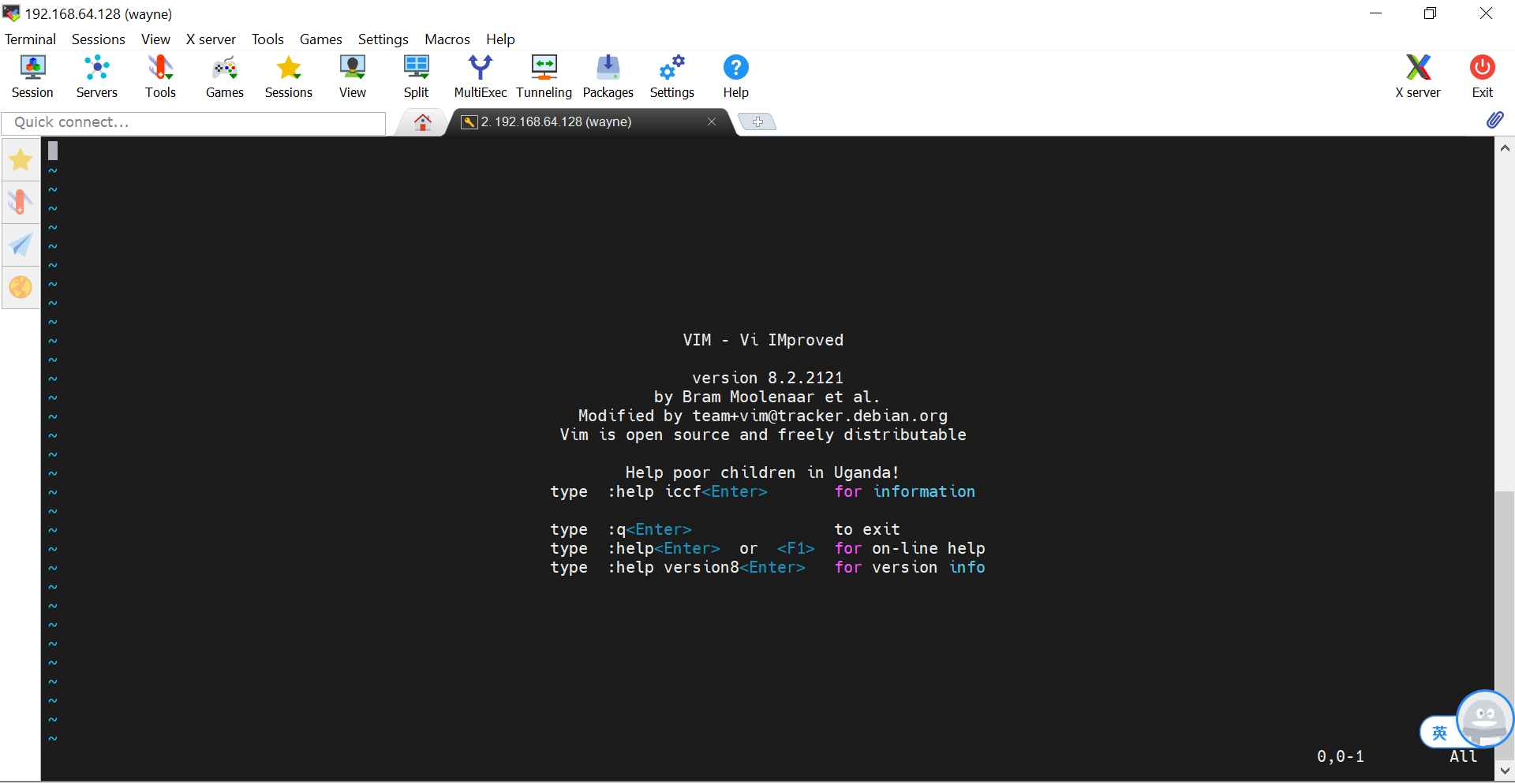
扩展:
问:vi 和 vim 是同一个软件包安装的吗?
答:不是,vim 是 vi 的增加版,最明显的区别就是 vim 可以语法加亮,它完全兼容 vi
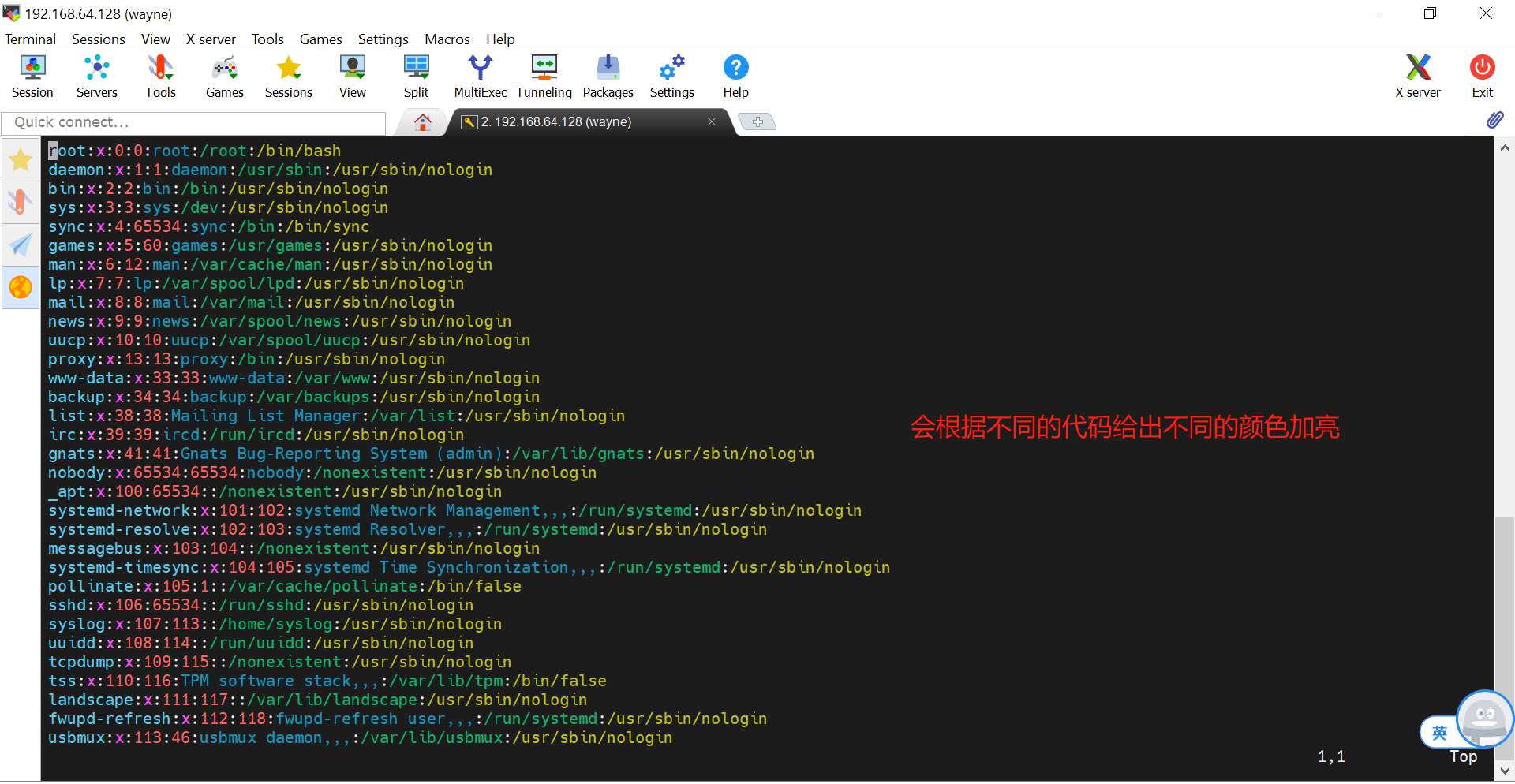
1.1 vim 编辑器模式
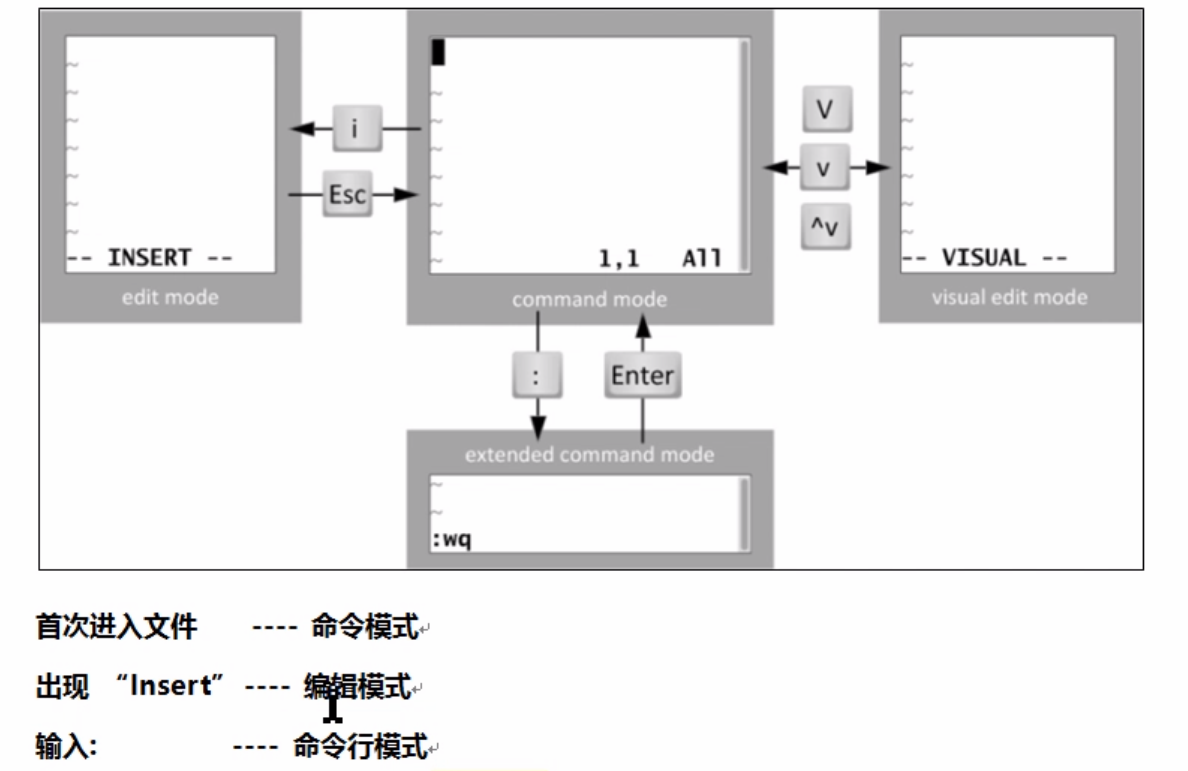
A:从编辑模式到命令行模式怎样切换?
编辑模式 --> ESC --> 命令模式 ---> 输入`:` ---> 命令行模式
B:字符操作(怎样进入编辑模式?)
进入编辑模式 a i o A I O
说明:
i 当前字符之前插入(光标前)
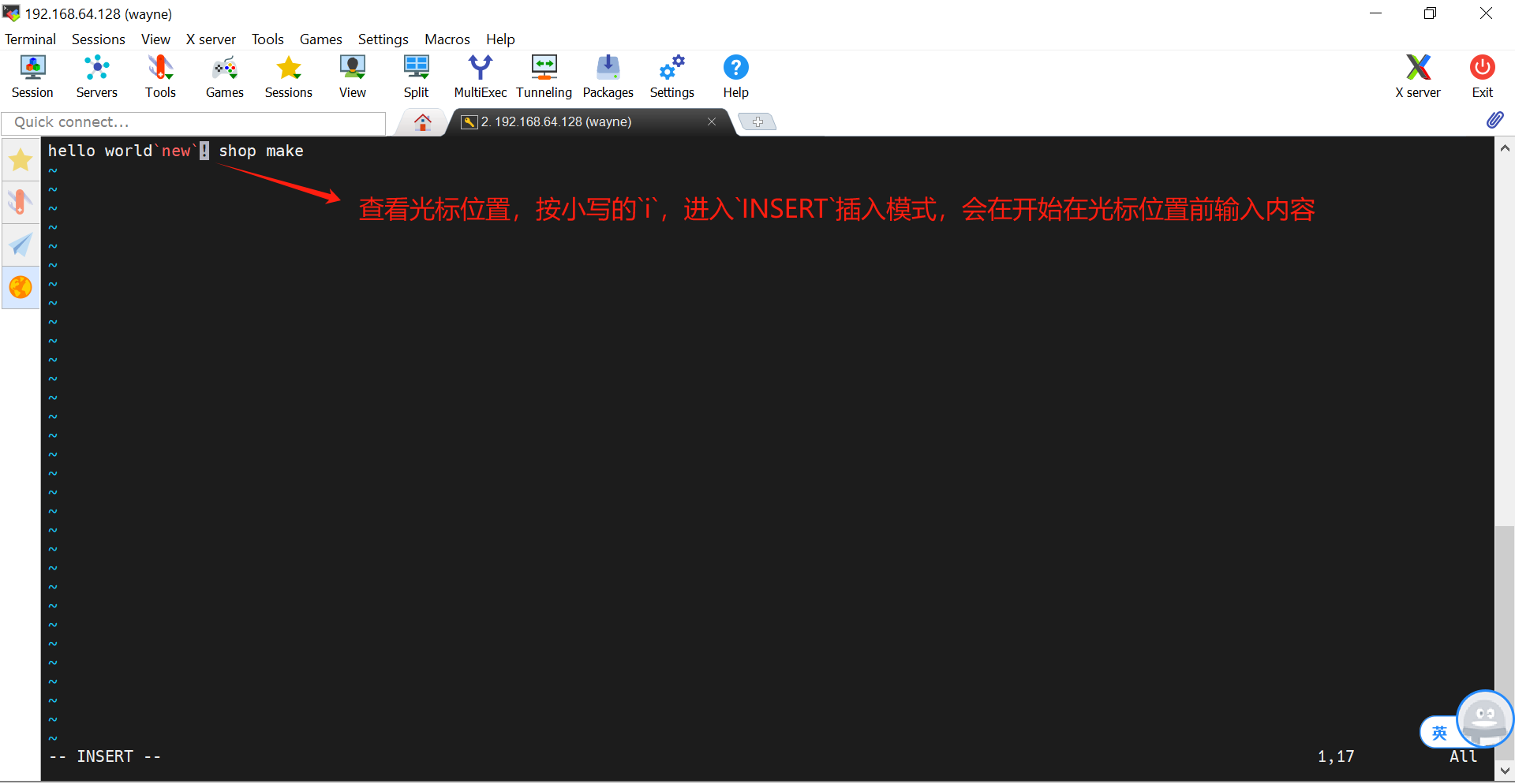
I 行首插入(行首)
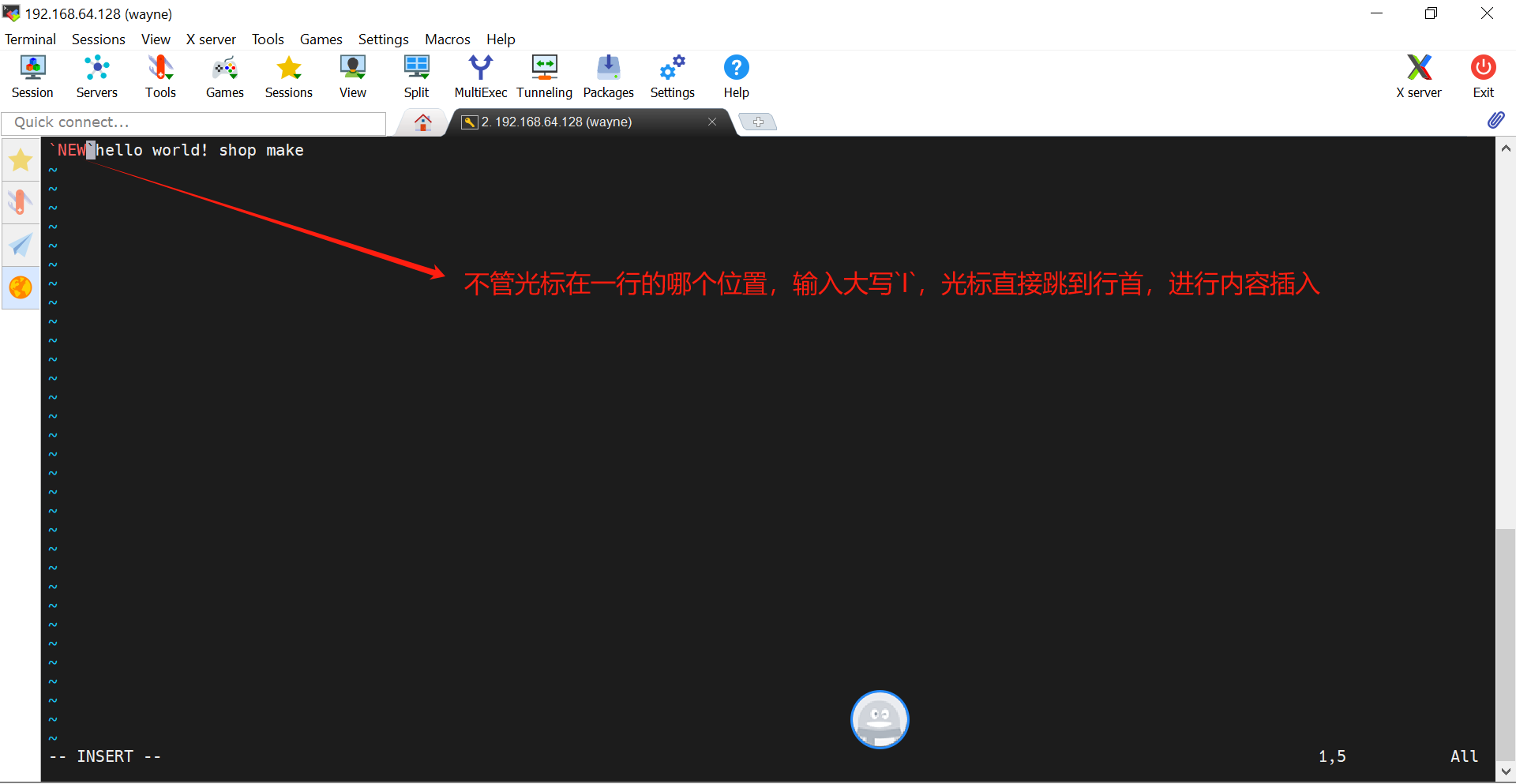
a 当前字符之后插入(光标后)
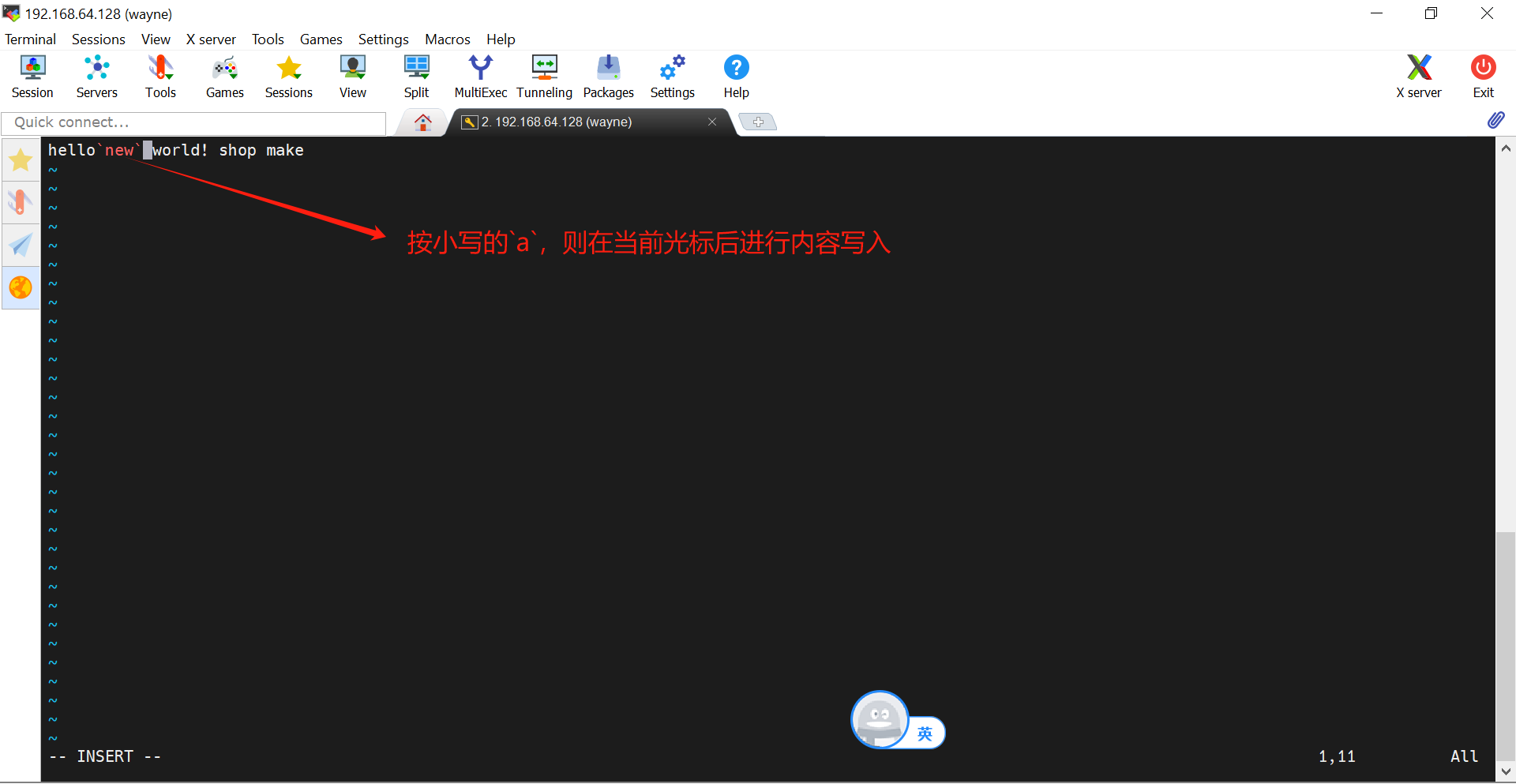
A 行尾插入(行尾)
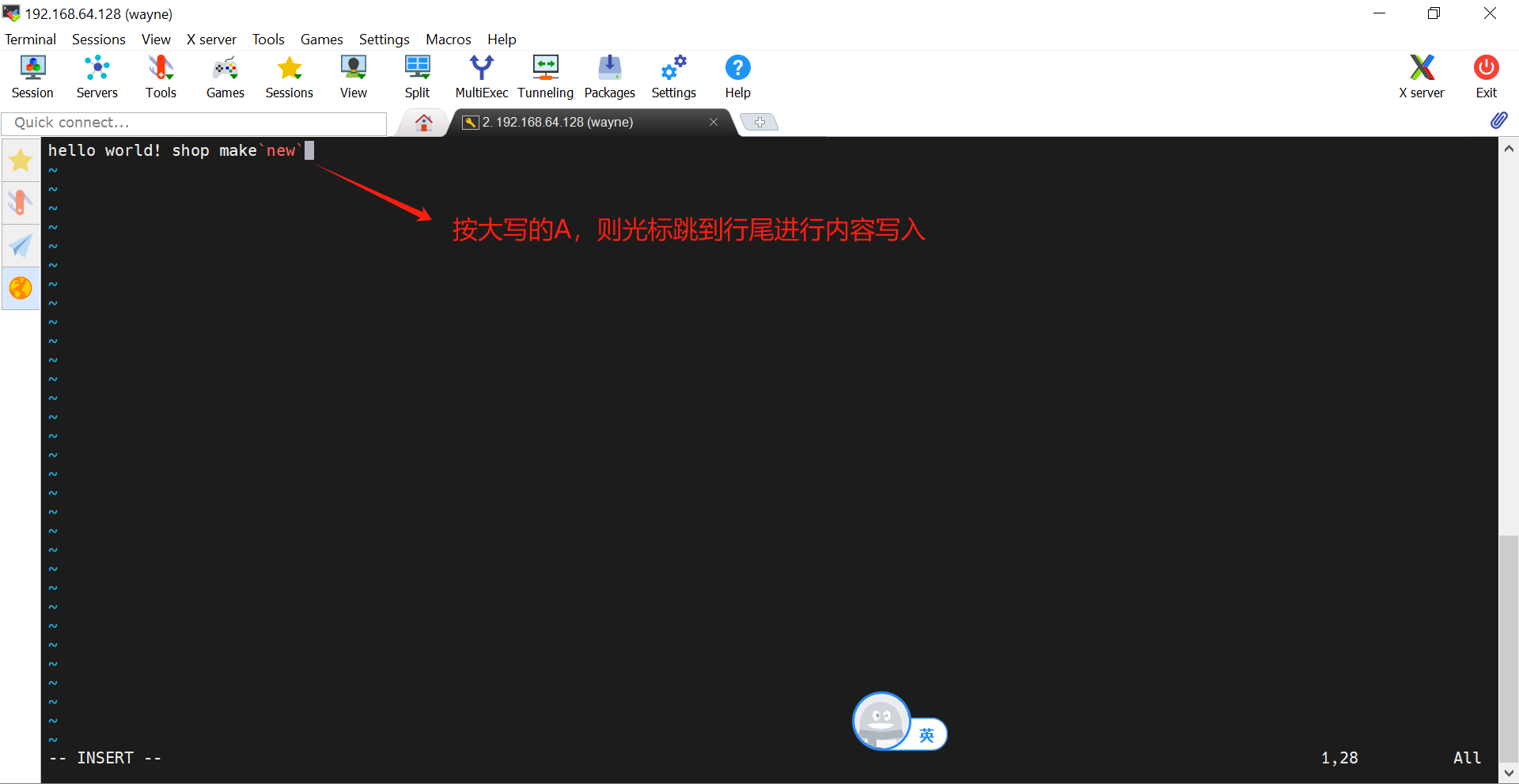
o 下一行插入(另起一行)
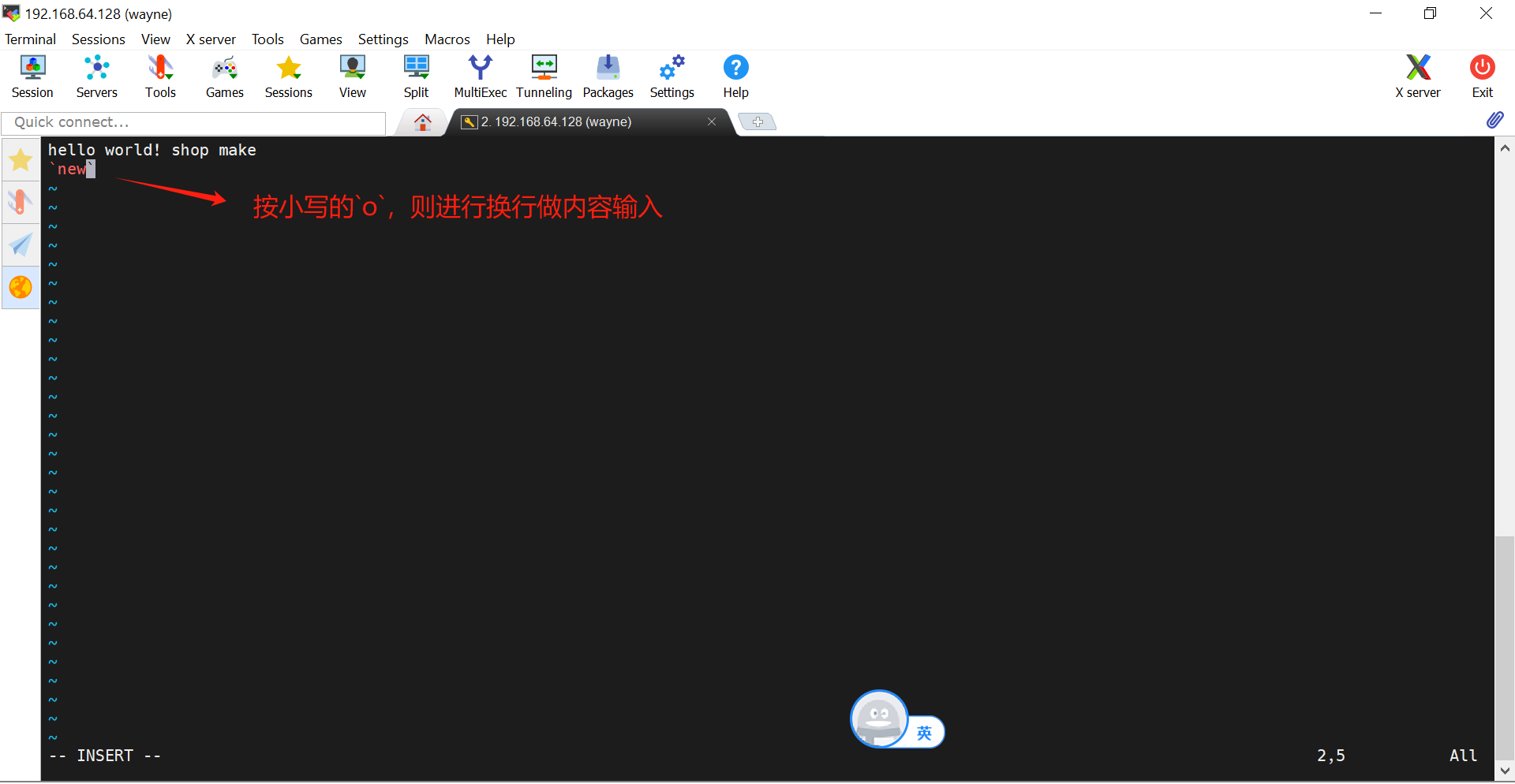
O 上一行插入(上一行插入)
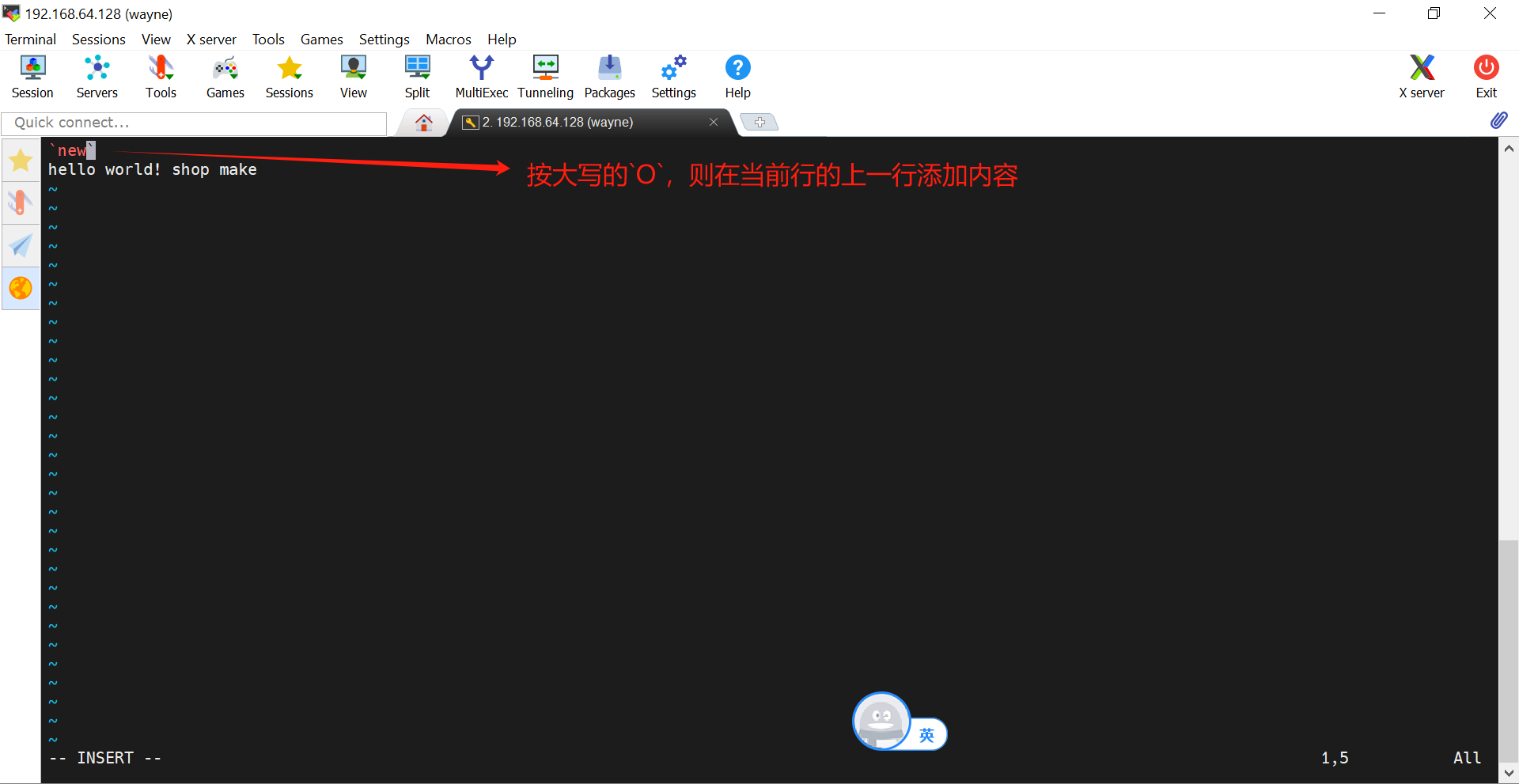
x 向后删除一个字符 等同于delete
X 向前删除一个字符
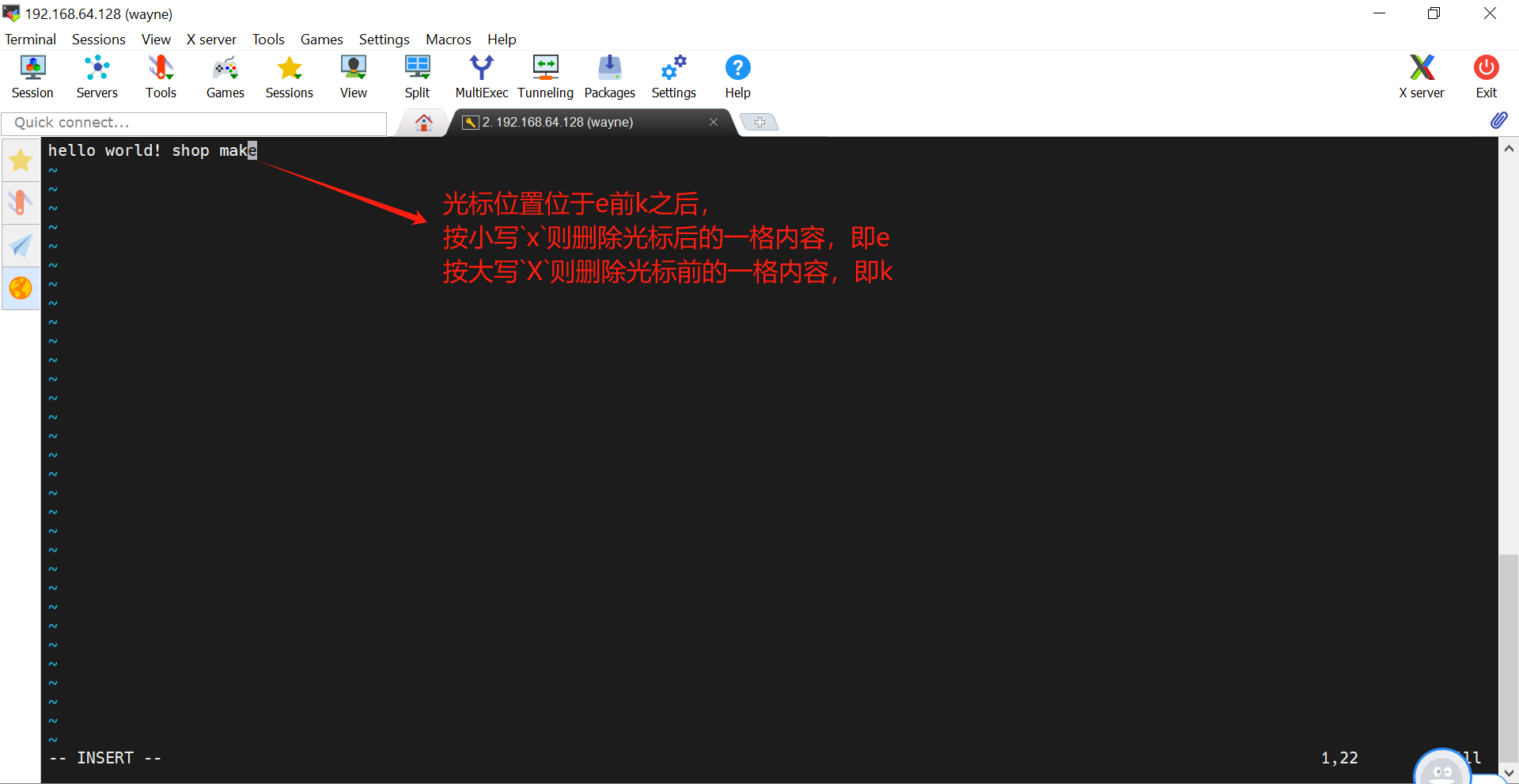
u 撤销一步 每按一次就撤销一次
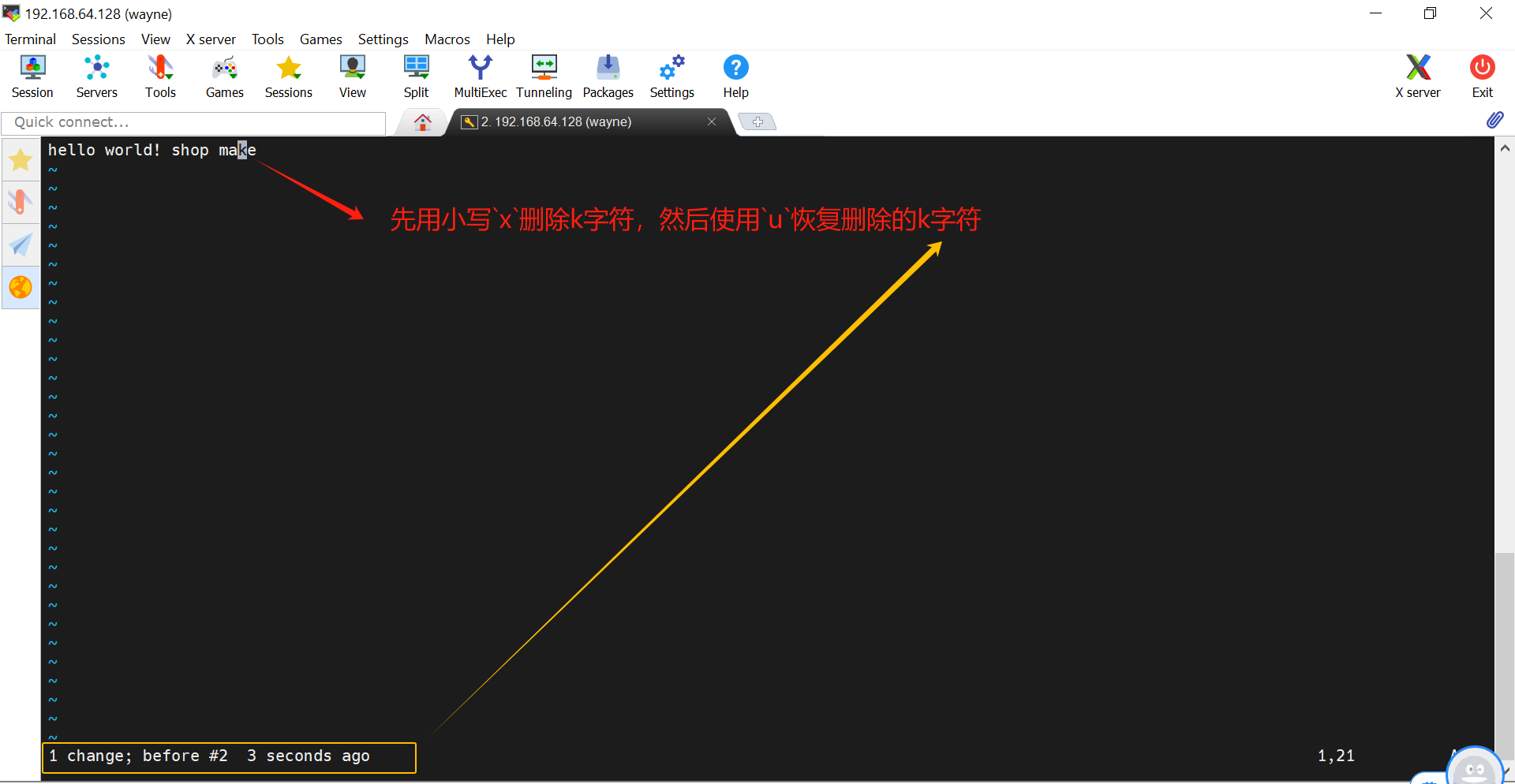
r 替换
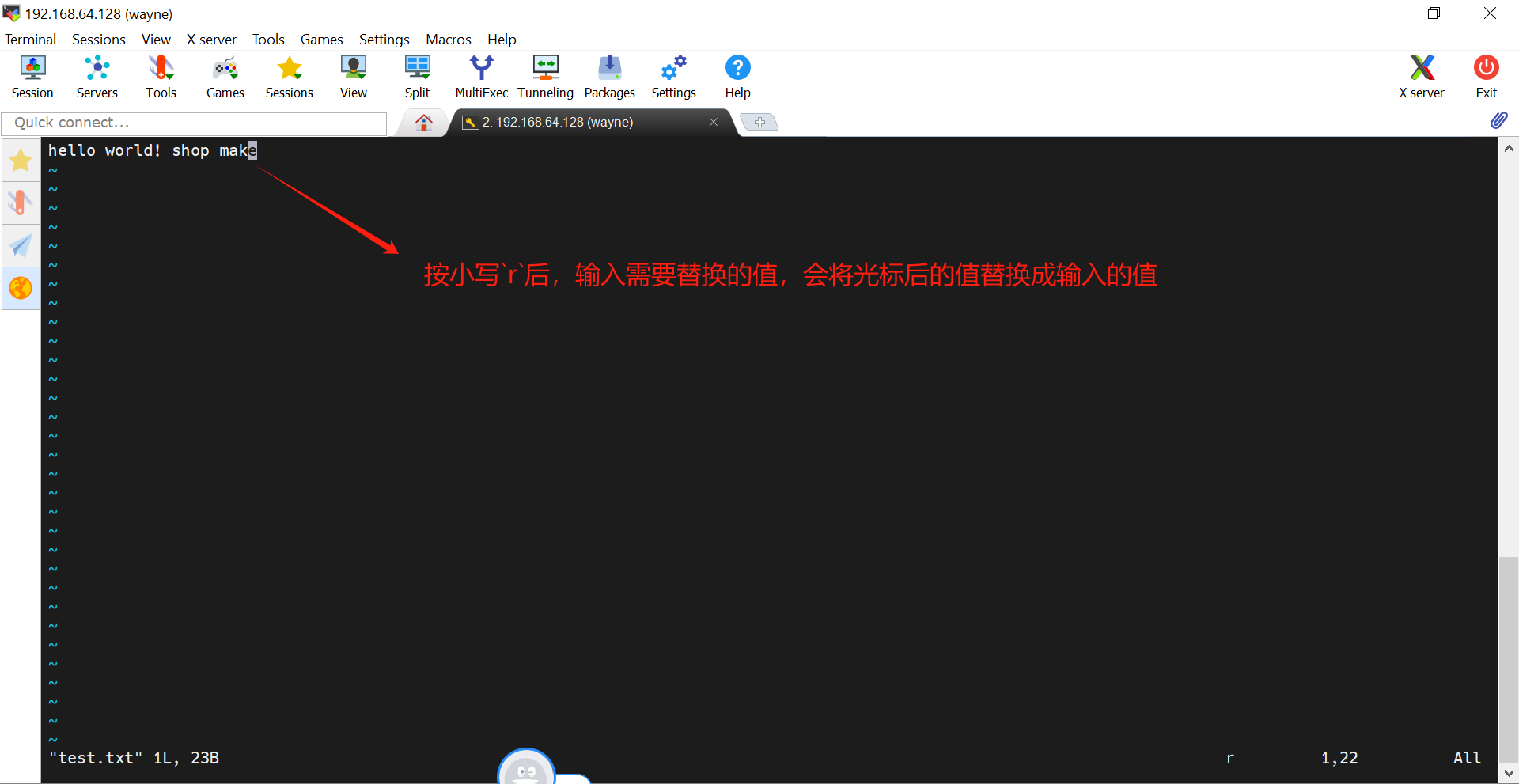
ctrl + r 撤销上一次撤销的操作
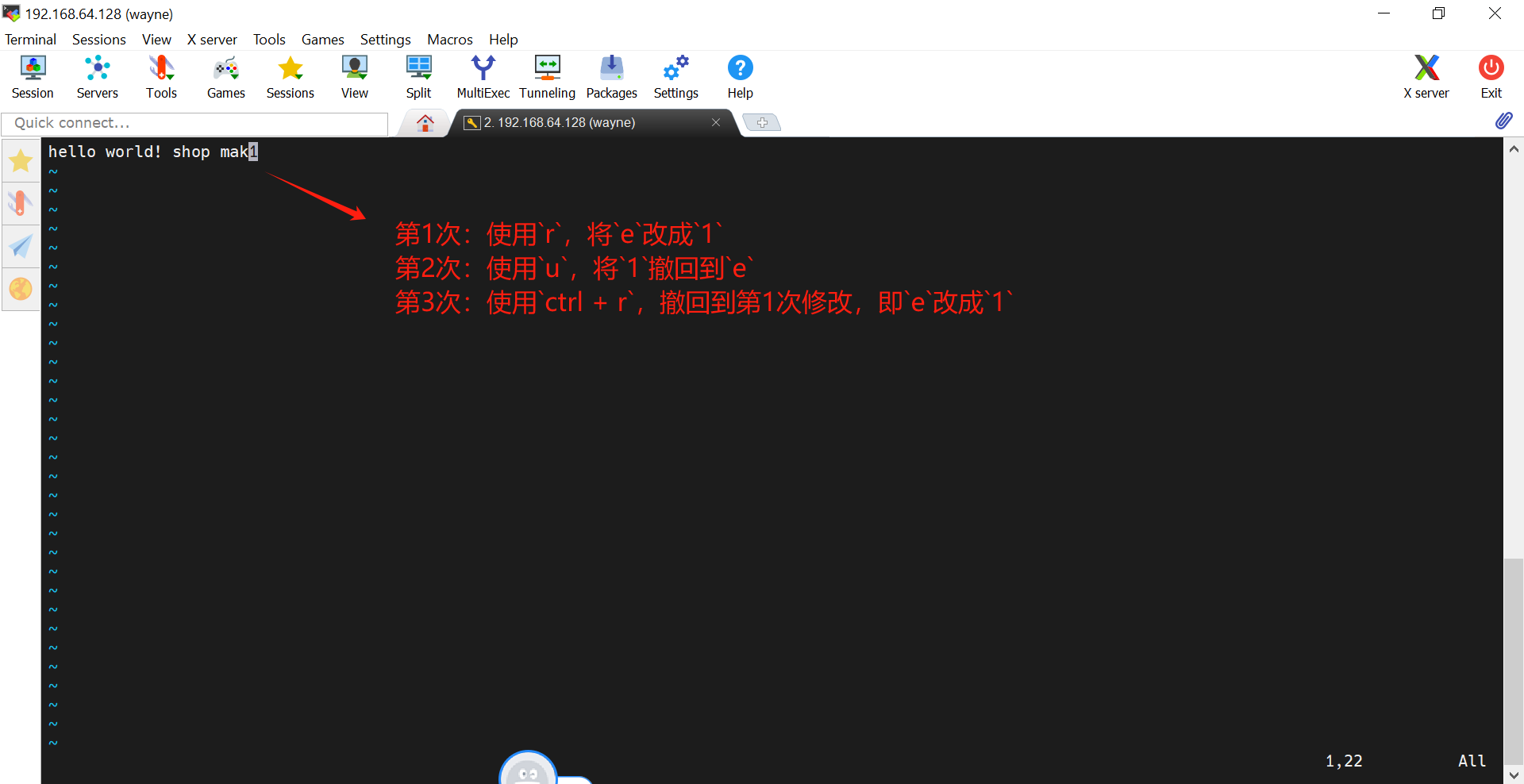
1.2 vim 编辑器模式
光标定位:
h j k l 左 下 上 右
0 和 home 键表示切换到行首
$ 和 end 键表示切换到行尾
gg 快速定位到文档的首行
G 定位到末行
3gg 或者 3G 快速定位到第 3 行
/string(字符串) -----找到或定位你要找的单词或内容,如果相符内容比较多,我们可以通过 N、n 来进行向上向下查找,并且 vim 会对查找的内容进行高亮显示,取消用 :noh
/^d -----^意思表示以什么开头,即:查找以字母d开头的内容
/t$ -----$意思表示以什么结尾,即:查找以字母t结尾的内容
vim + a.txt 打开文件后,光标会自动位于文件的最后一行
如何对文本进行编辑:
删除、复制、粘贴、撤销
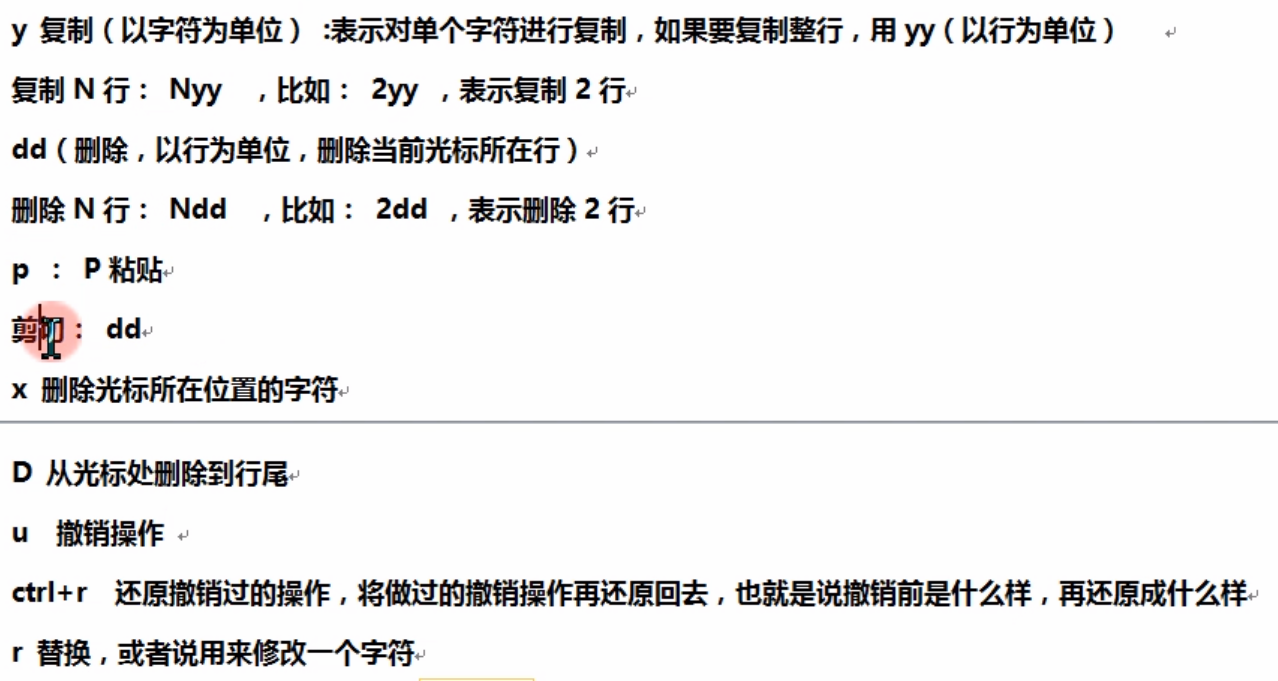
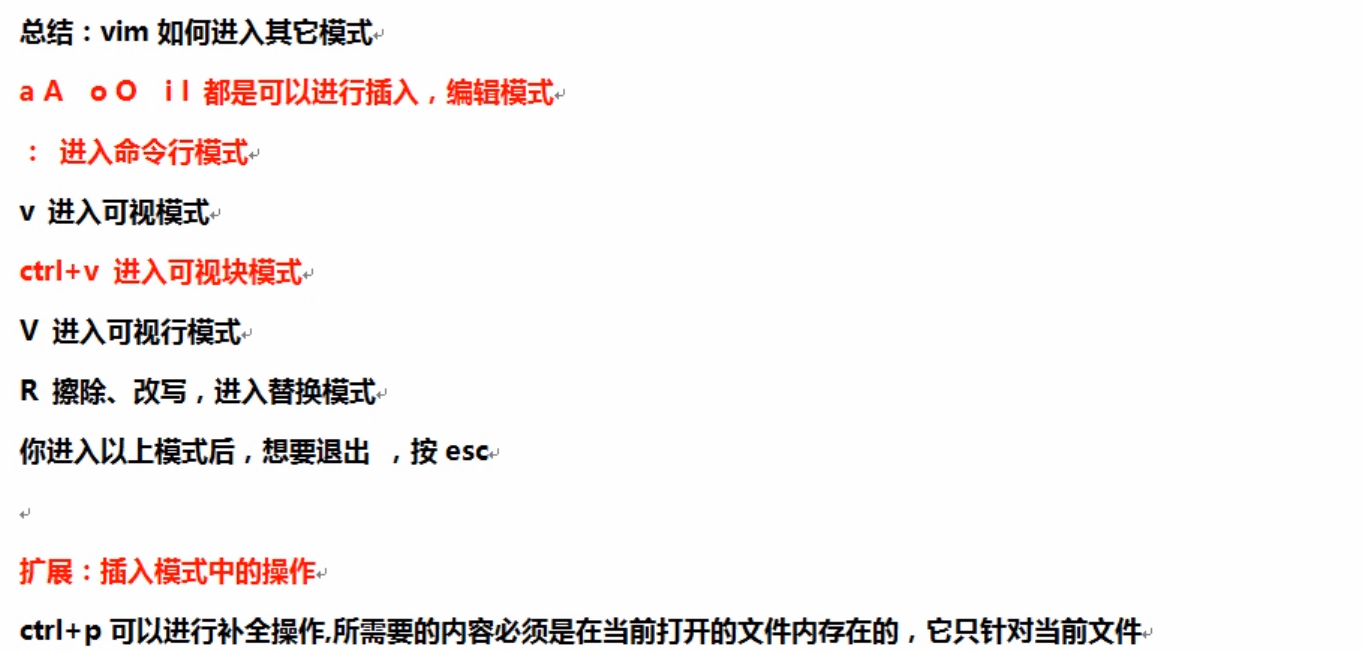
1.3 V 模式(列)
进入 v 模式 移动光标选择区域
编程的时候需要进行多行注释:
1)、ctrl+v 进入列编辑模式
2)、向下或向上移动光标,把需要注释、编辑的行的开头选中起来
3)、然后按大写的`I`
4)、在插入注释符或者你需要插入的符号,比如`#`
5)、再按Esc,就会全部注释或添加了
删除:再按 ctrl+v 进入列编辑;向下或向上移动光标;选中注释部分,然后按d,就会删除注释符号
1.4 命令行模式操作
:w 保存 save
:w! 强制保存
:q 没有进行任何修改,退出 quit
:q! 修改了,不保存,强制退出
:wq 保存并退出
:wq! 强制保存退出
:x 保存并退出
例:wq! 强制保存并退出
调用外部文件或命令
假设:我想写入我的网卡MAC地址,我要查看一下,当前在 vim 编辑文档,照着写。
在命令行模式下操作:
:!ifconfig 调用系统命令
! 加命令
读取其他文件。(把其他文件中的内容追加到当前文档中)
:r /etc/hosts
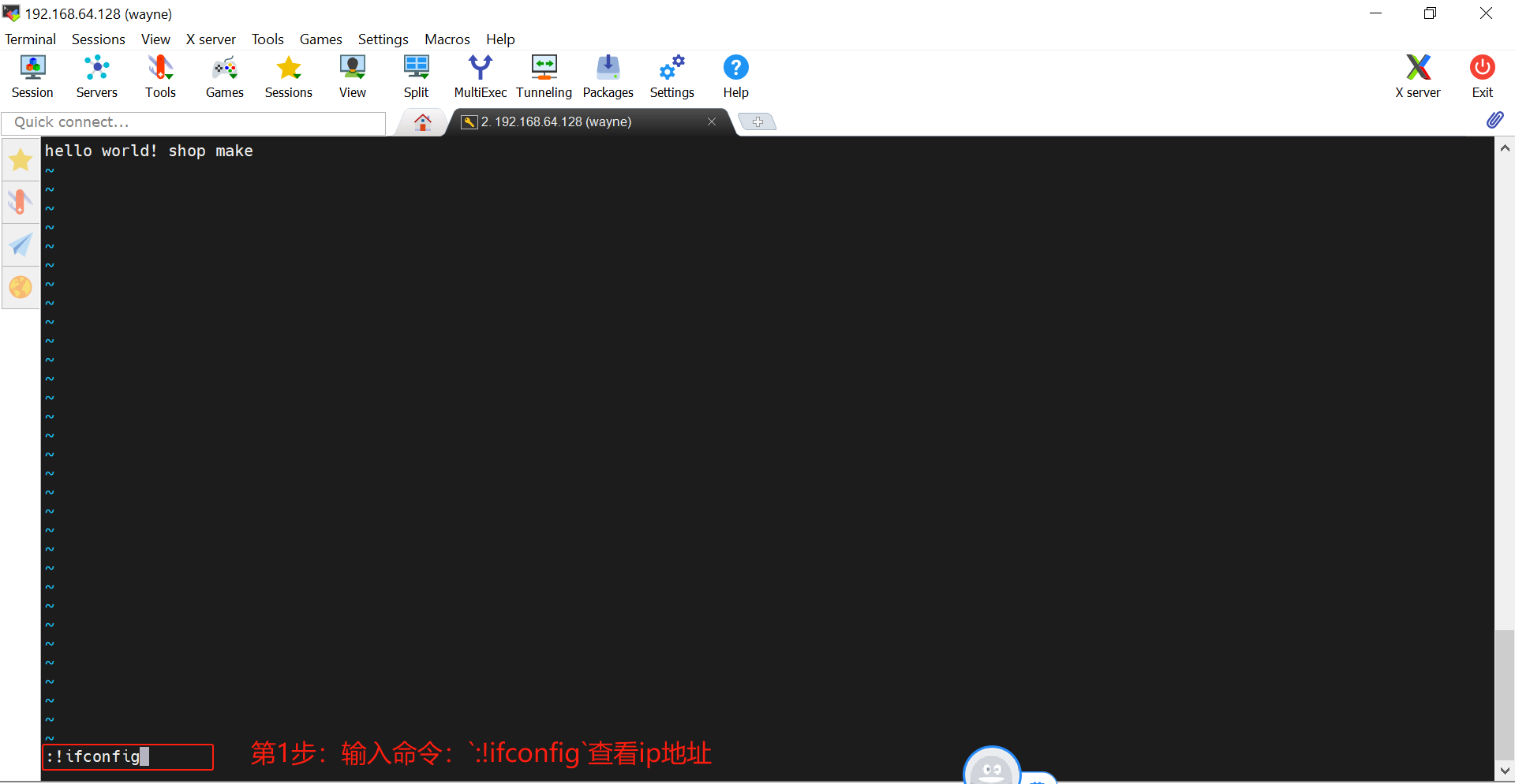
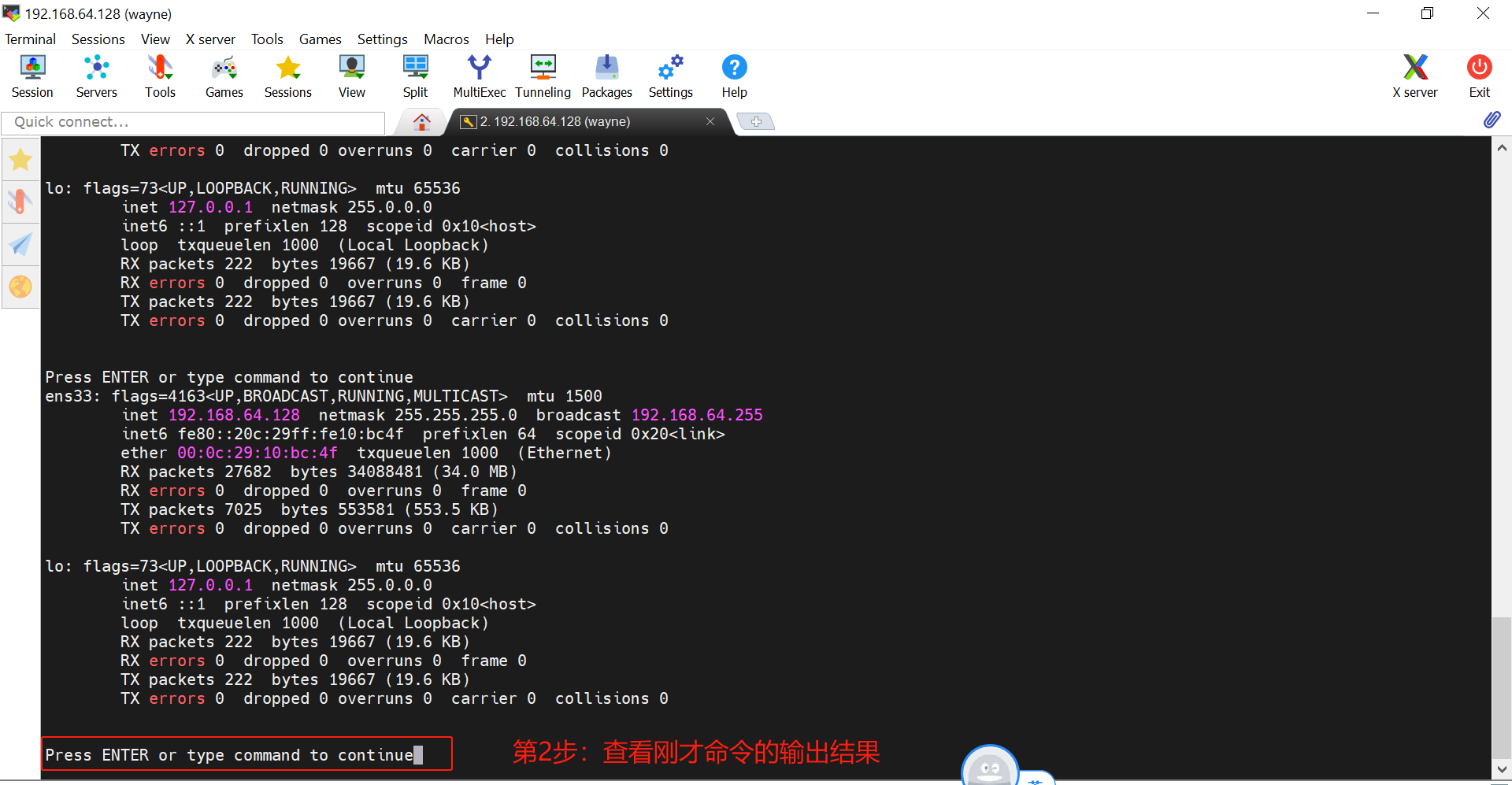
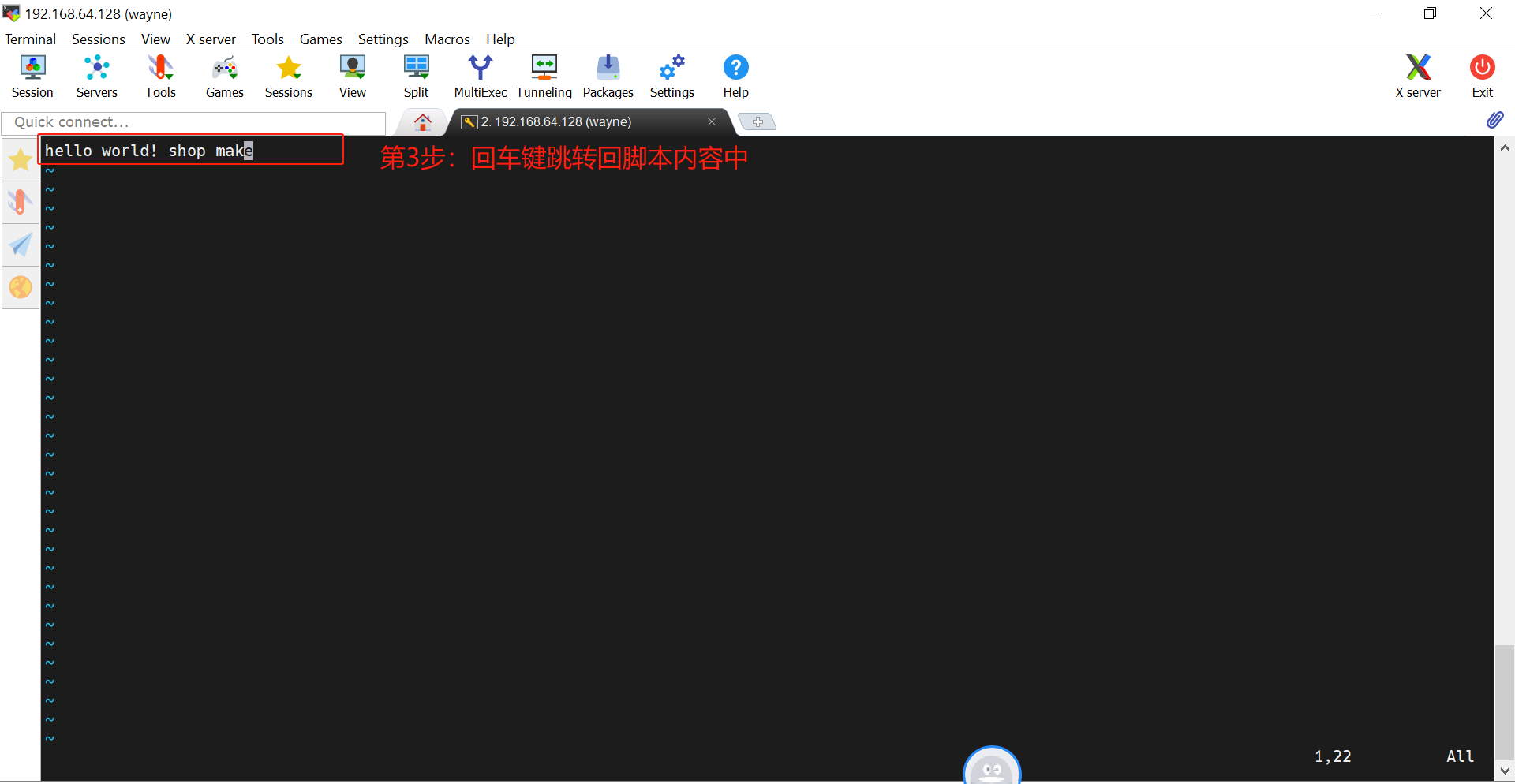
文本替换
格式:范围(其中%所有内容) s 分隔符 旧的内容 分隔符 新的内容 (分隔符可以自定义)
默认是每一行的第一个符合要求的词 (/g 全部)
:1,3 s/shopping/shop 替换第1到3行中出现的第一个shopping进行替换为shop
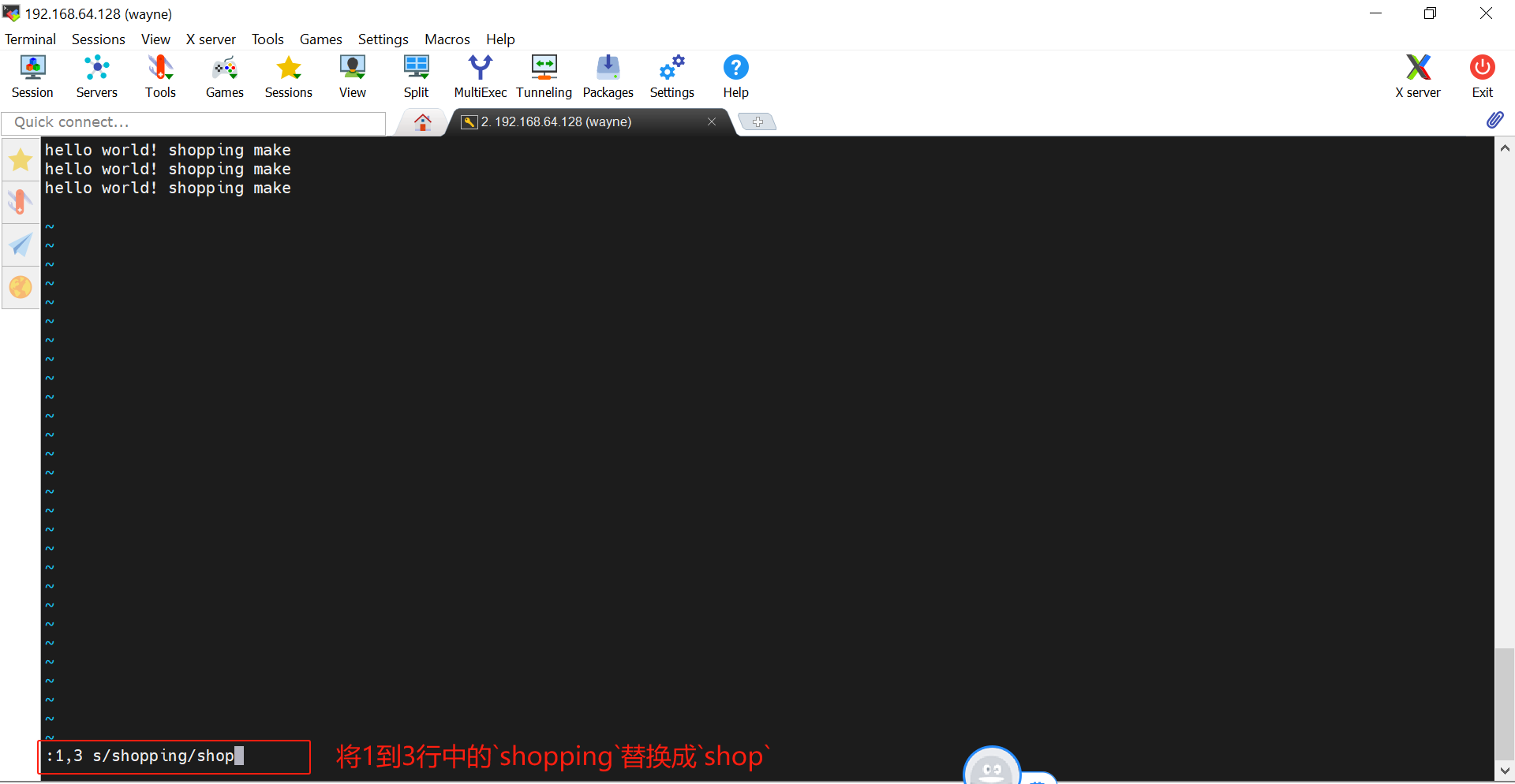
:1,3 s/shop/shoping/g,替换第1到3行中出现的所有shop进行替换为shoping
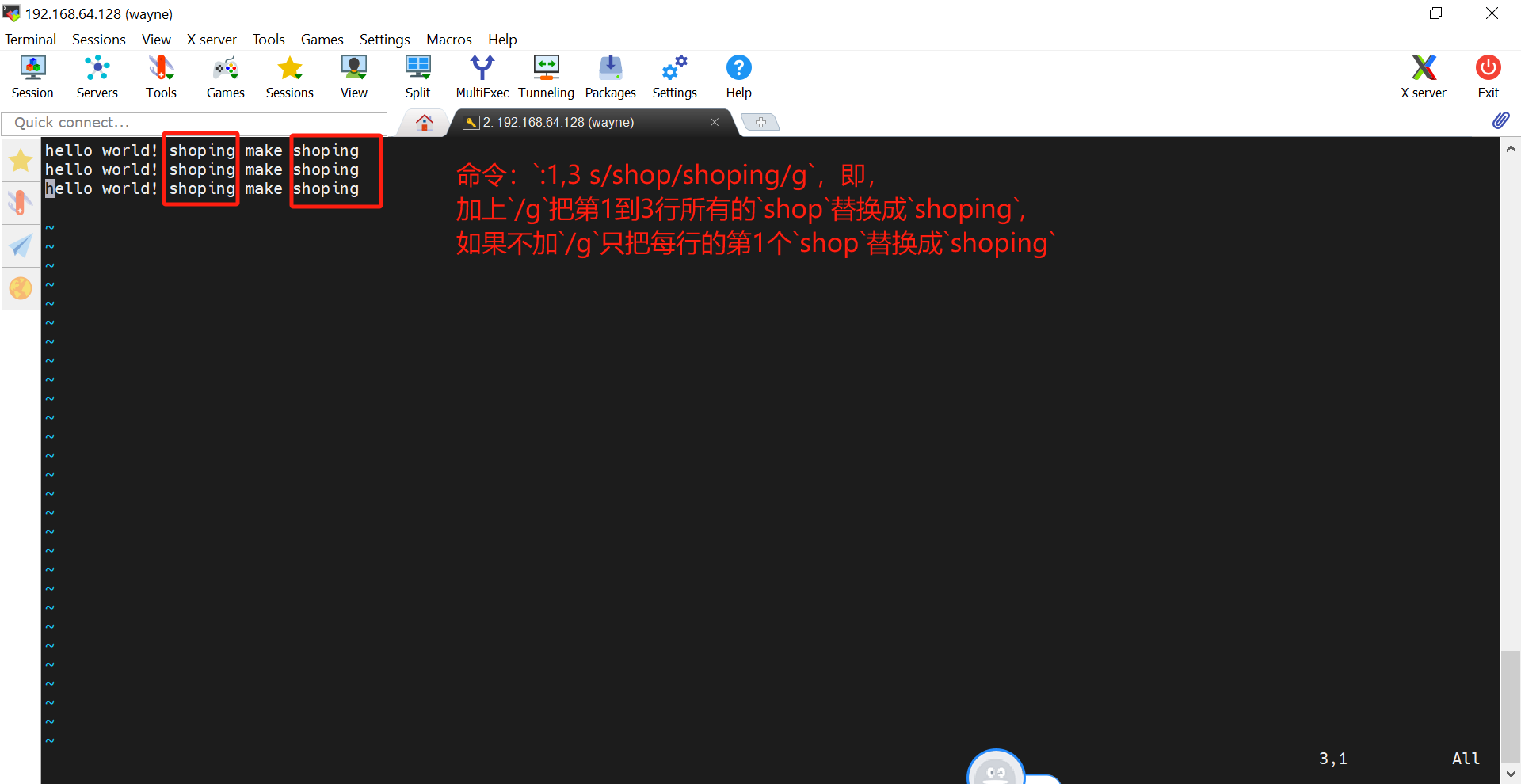
:3 s/shoping/shop 把第3行中第一个`shoping`替换成`shop`
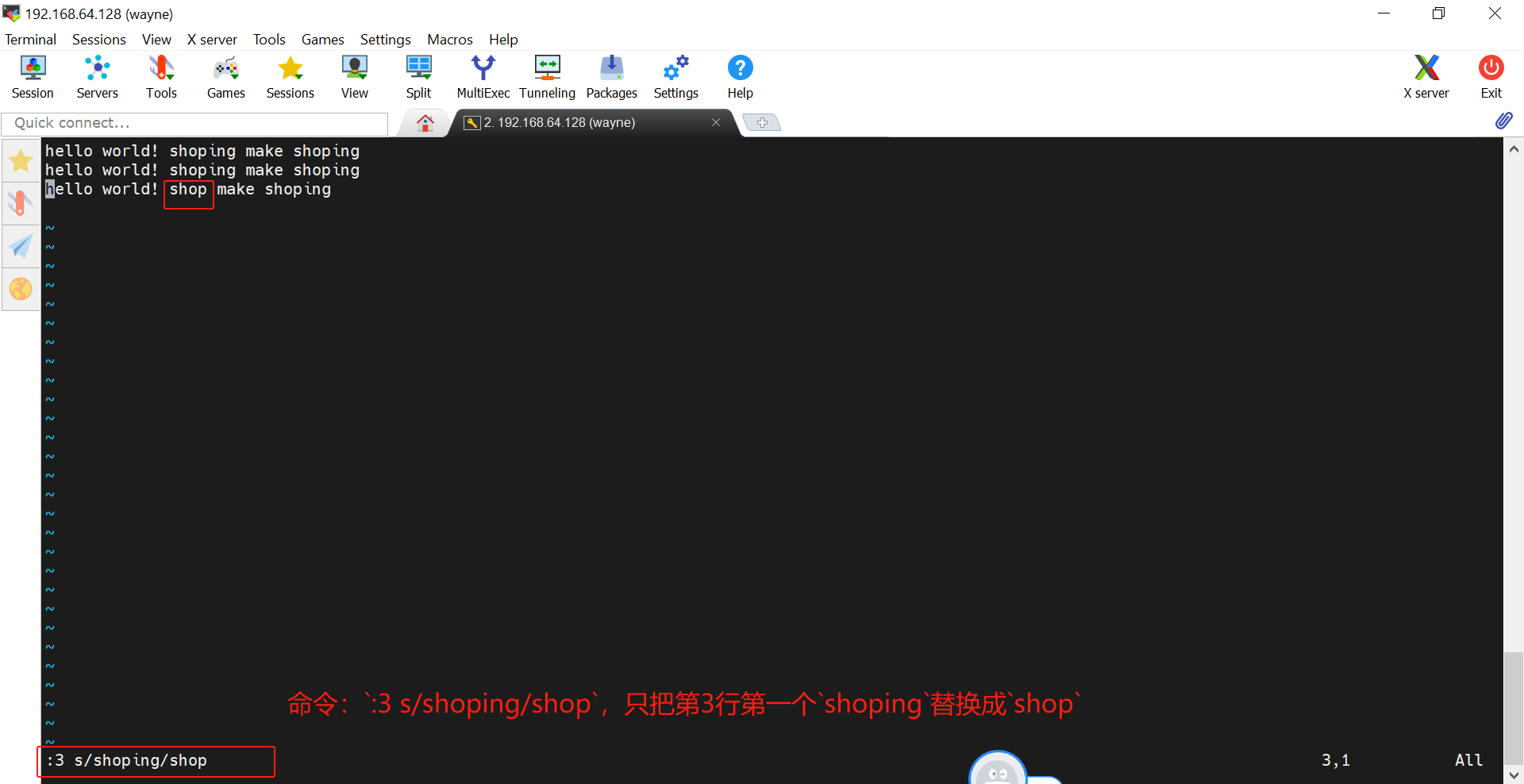
:3 s/shoping/shop/g 把第3行中所有的`shoping`替换成`shop`
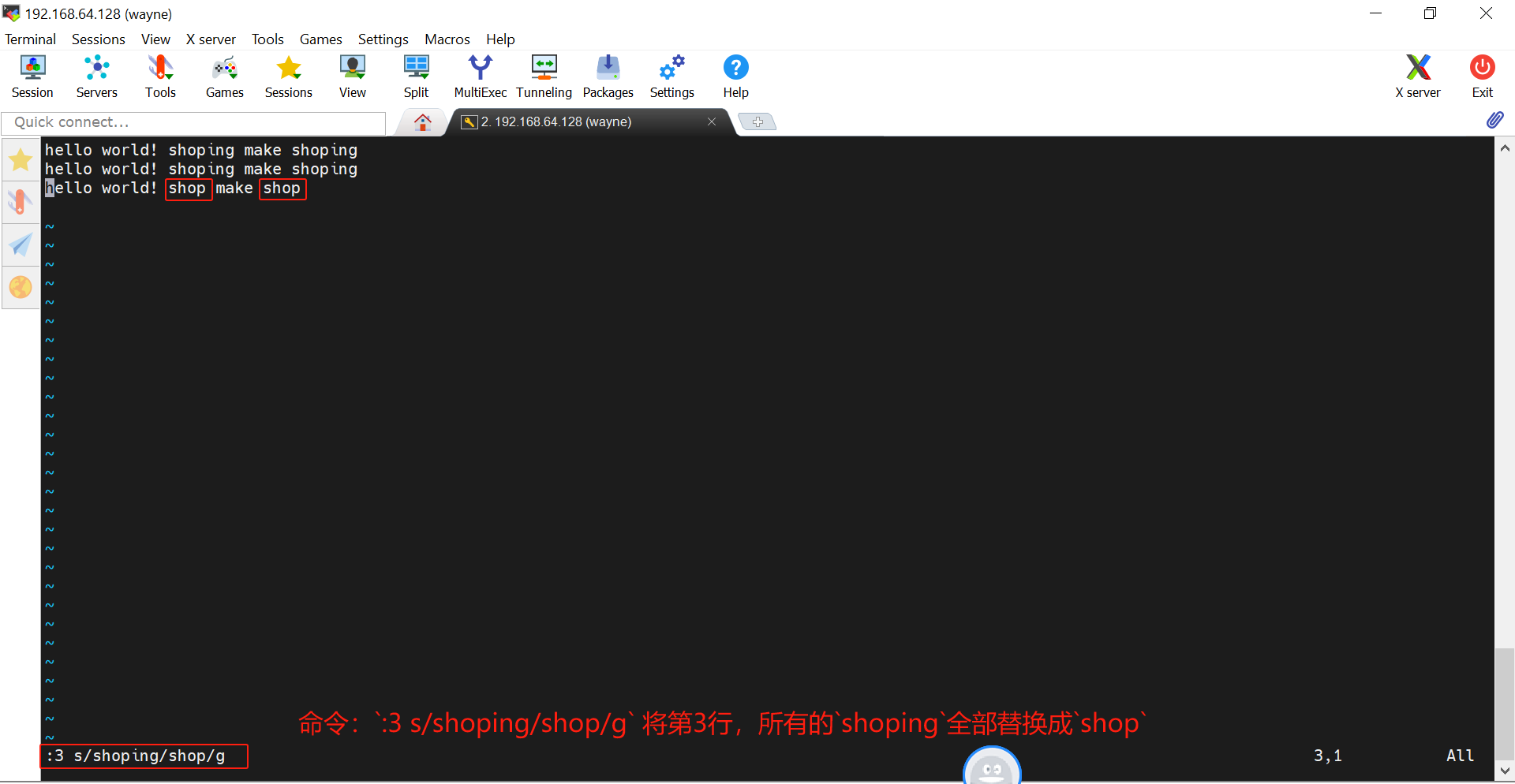
:% s/shoping/shop/g 将文本中所有的 shoping 替换成 shop
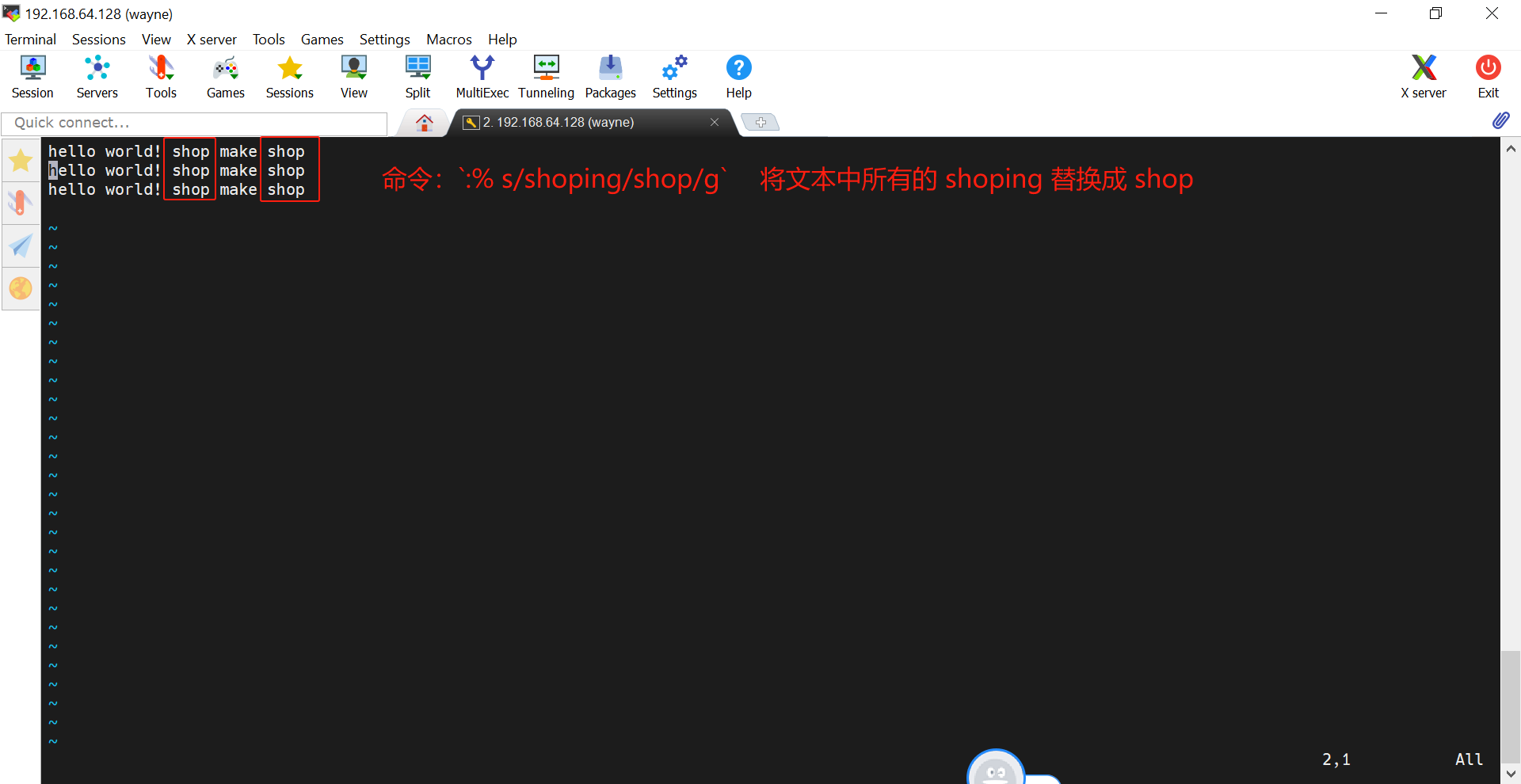
:% s/shop/shoping/gi 将文本中所有的shop替换成shoping,忽略shop的大小写
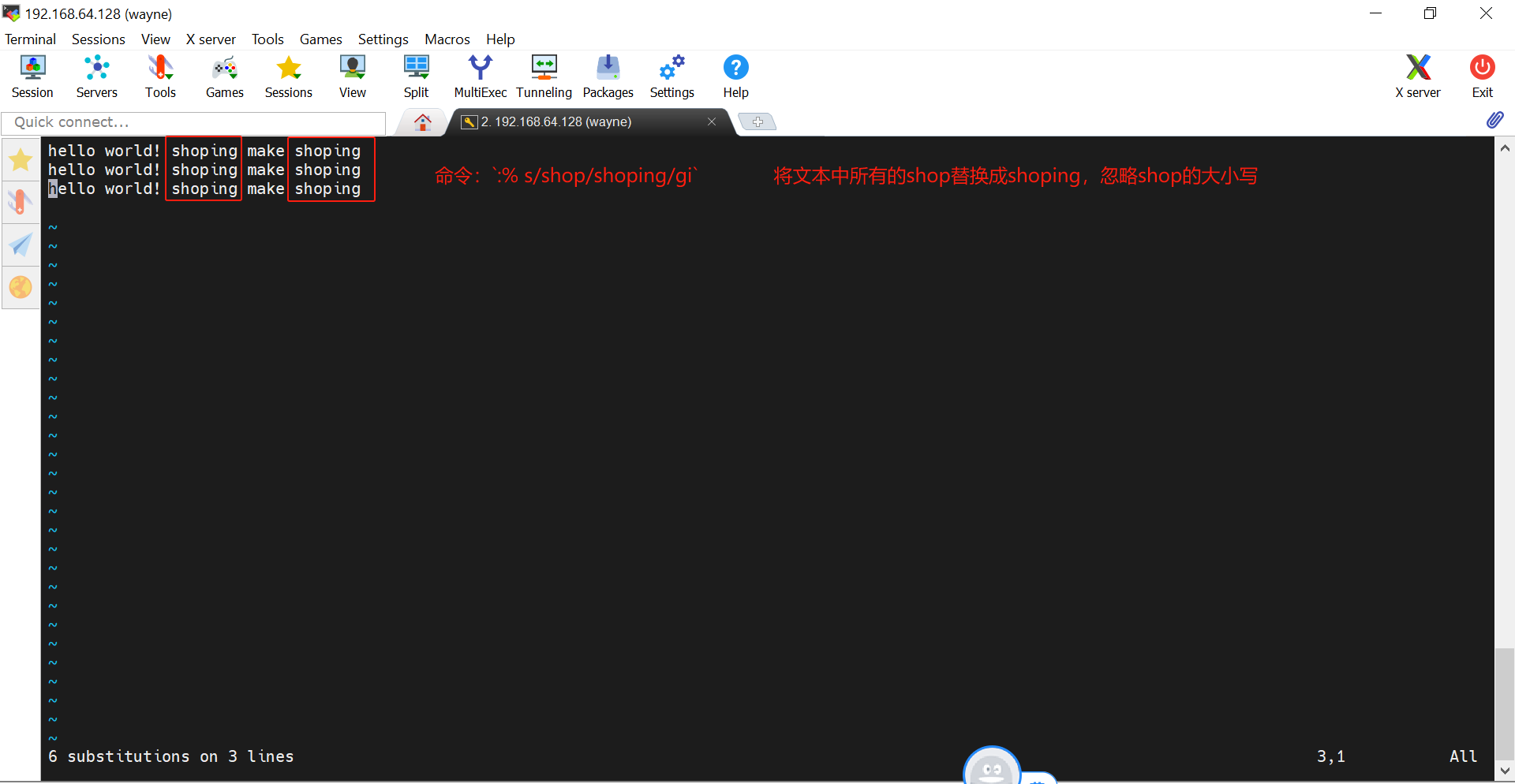
:% s@shoping@shop@g 将文本中所有的shoping替换成shop
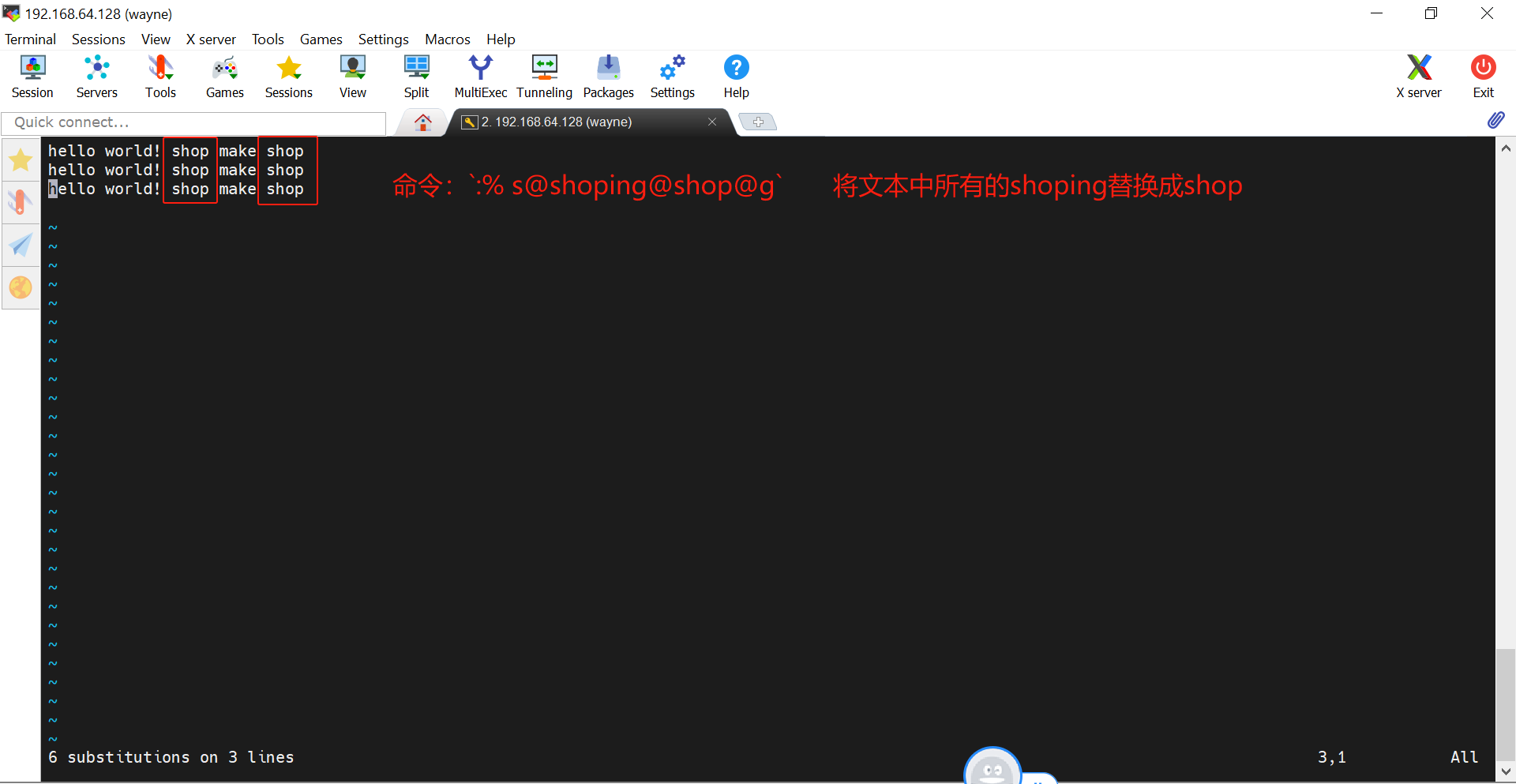
1.5 自定义 vim 使用环境
1.5.1 临时设置
命令:`set nu`显示行号
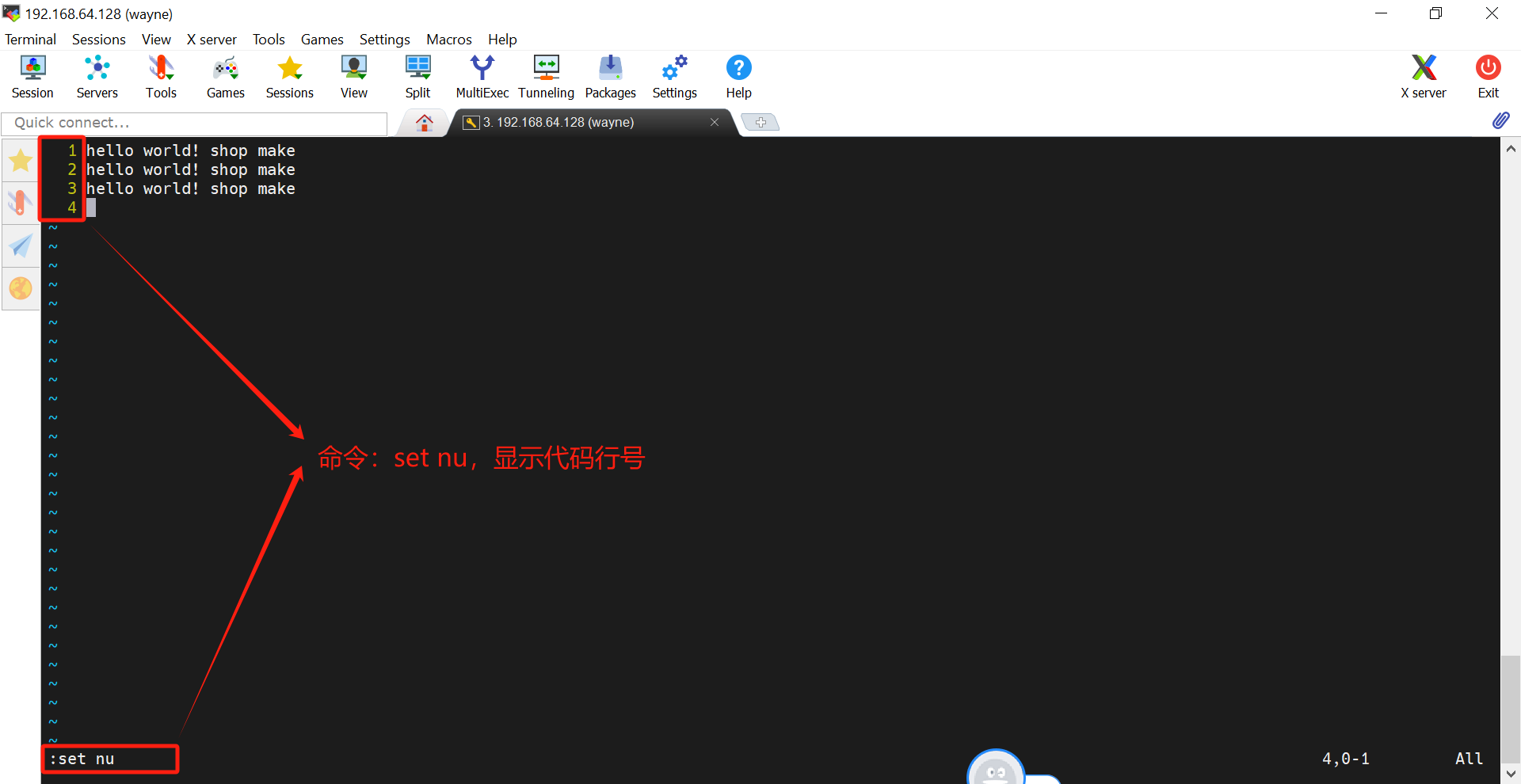
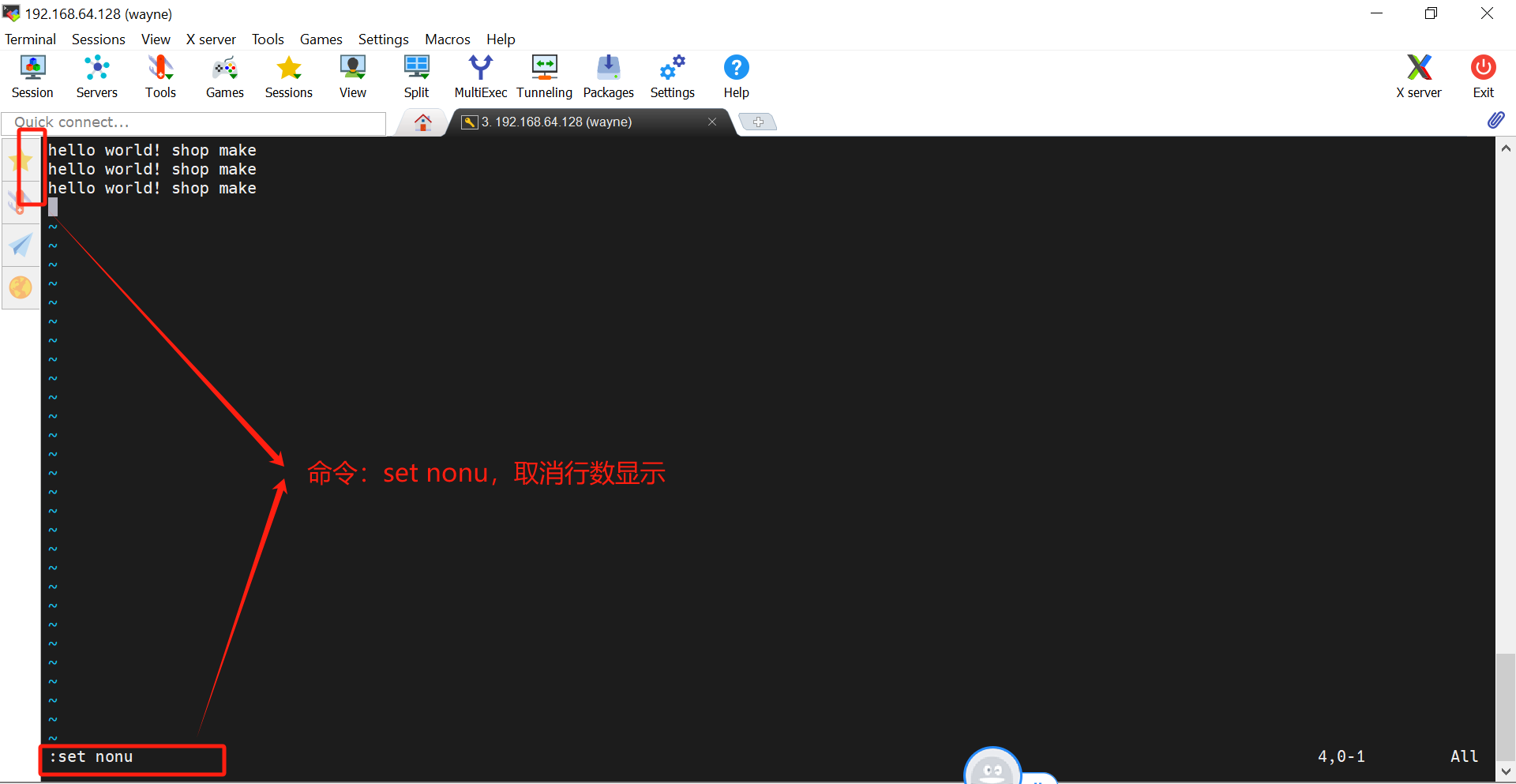
1.5.2 永久设置环境
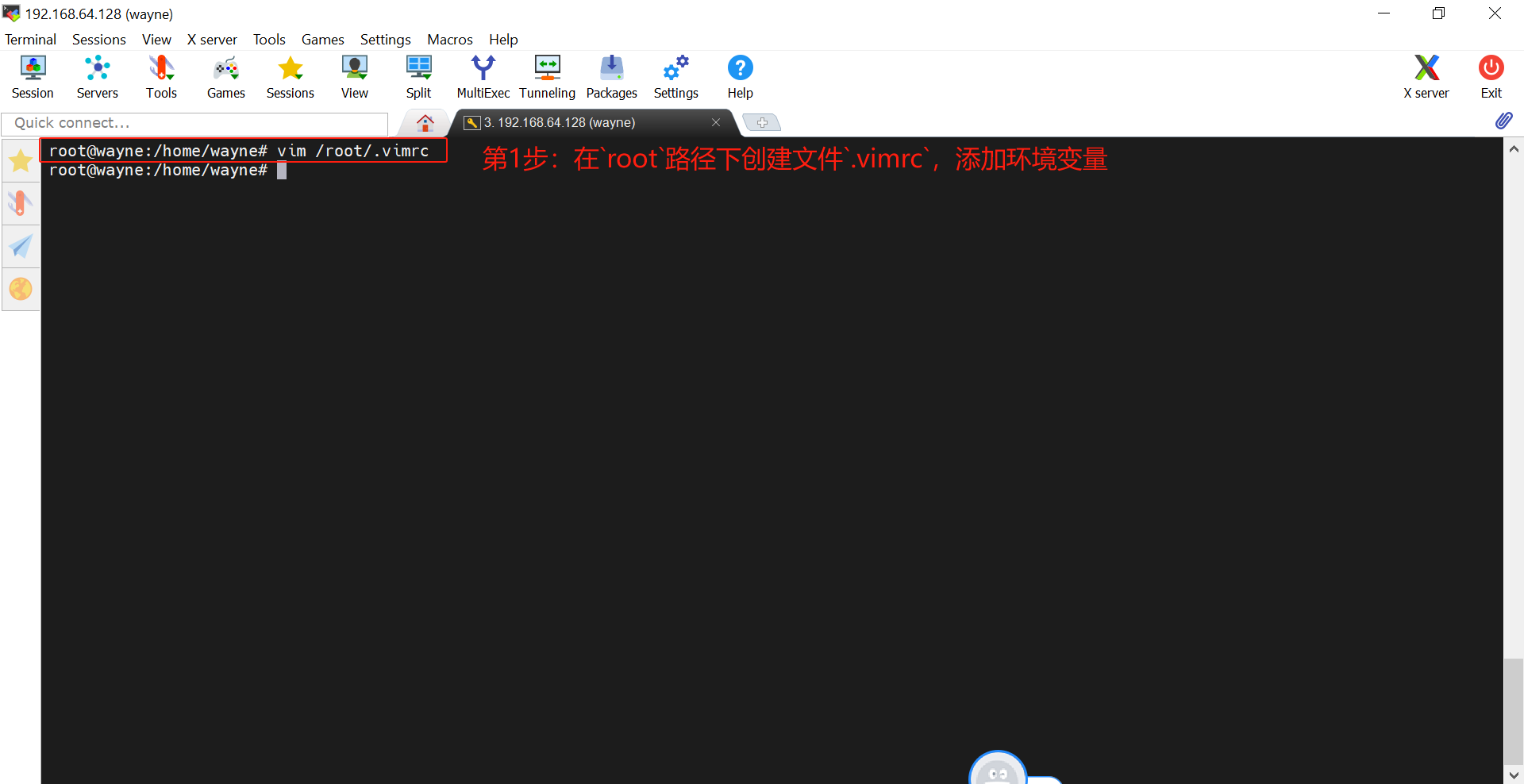

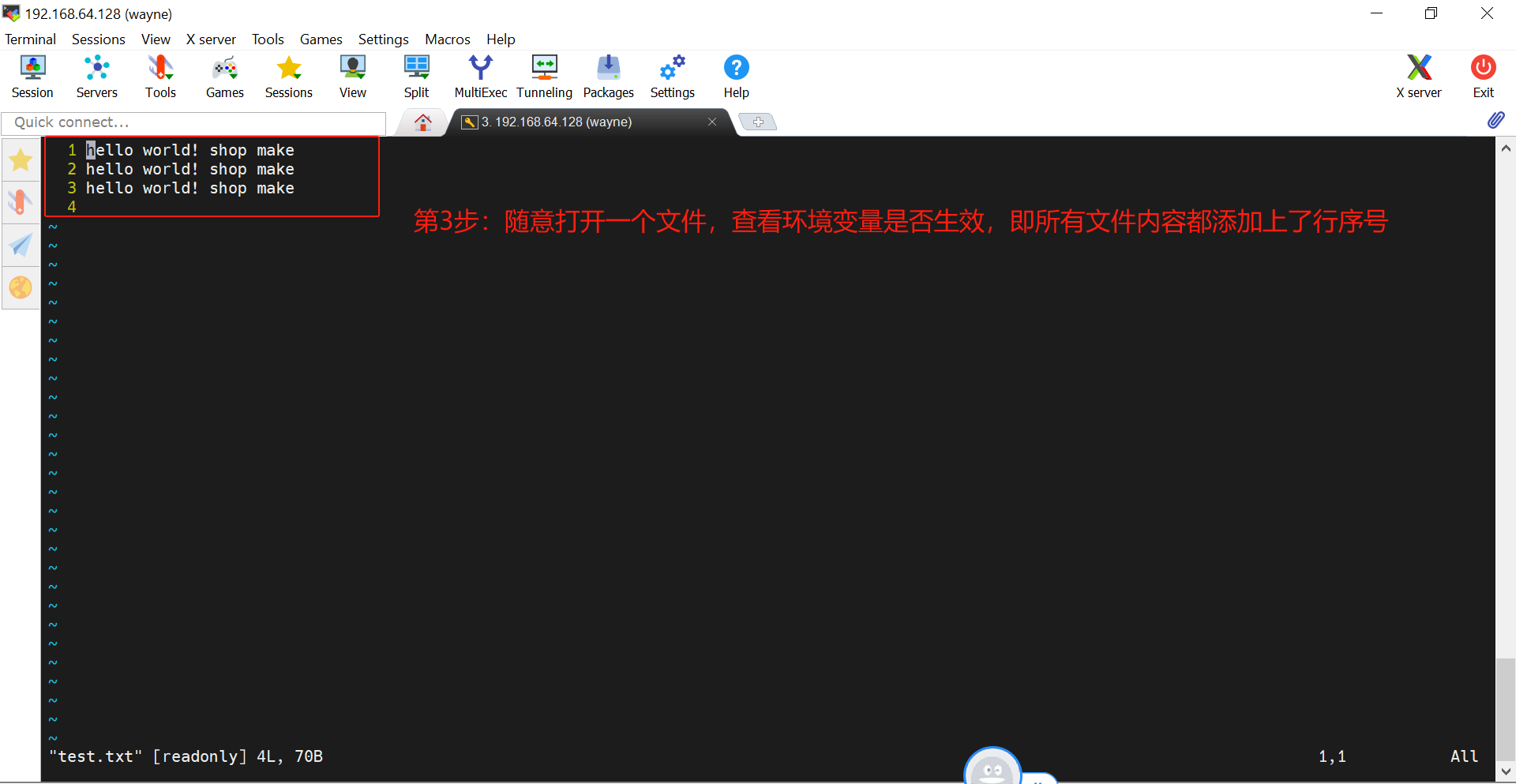
1.5.3 vim同时打开两个文件
方式一:上下方式打开两个文档
vim -o 文件1 文件2 注意:`-o`是小写,代表上下分屏显示
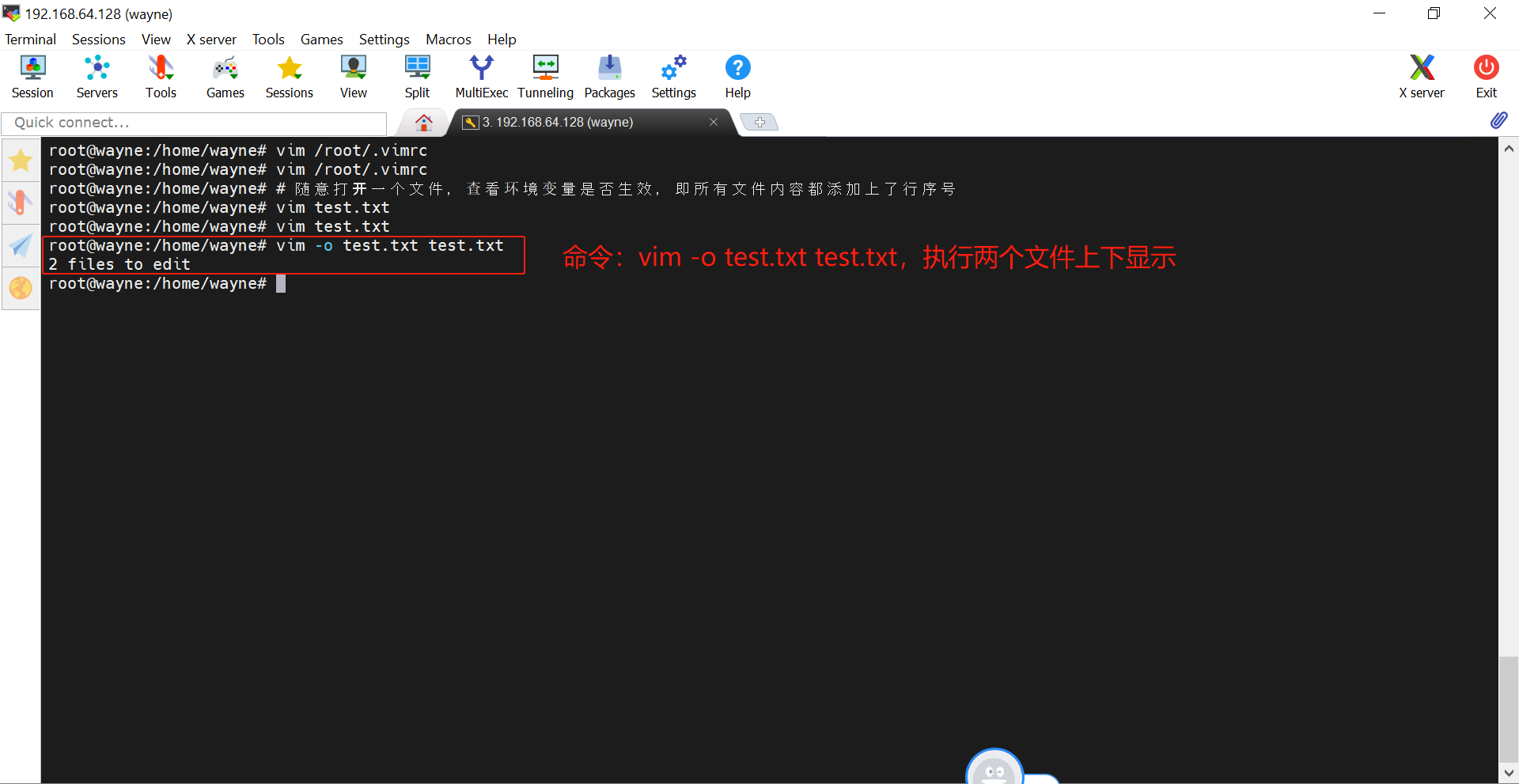
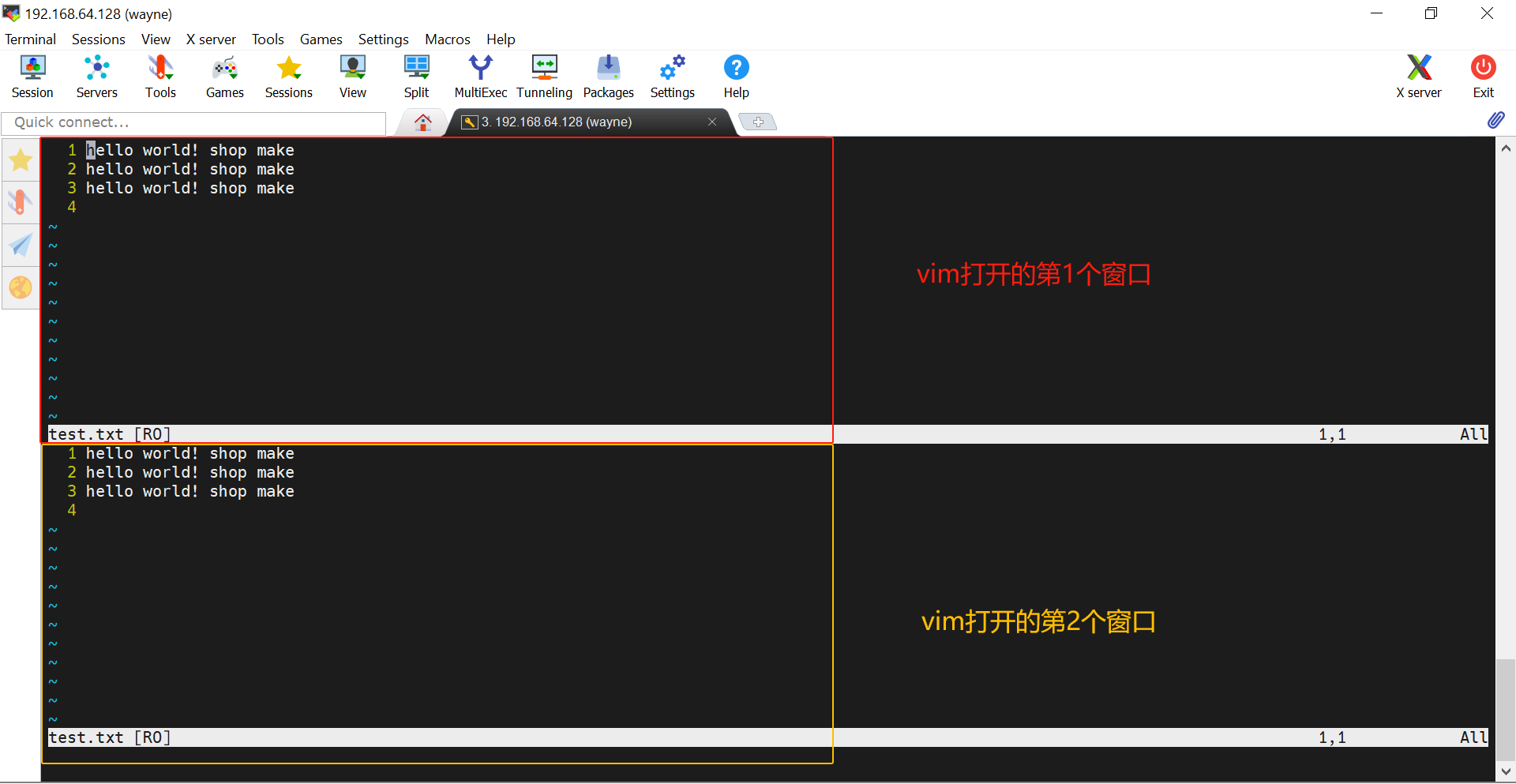
方式二:左右方式打开两个文档
vim -O 文件1 文件2 注意:`-O`是大写,代表左右分屏显示
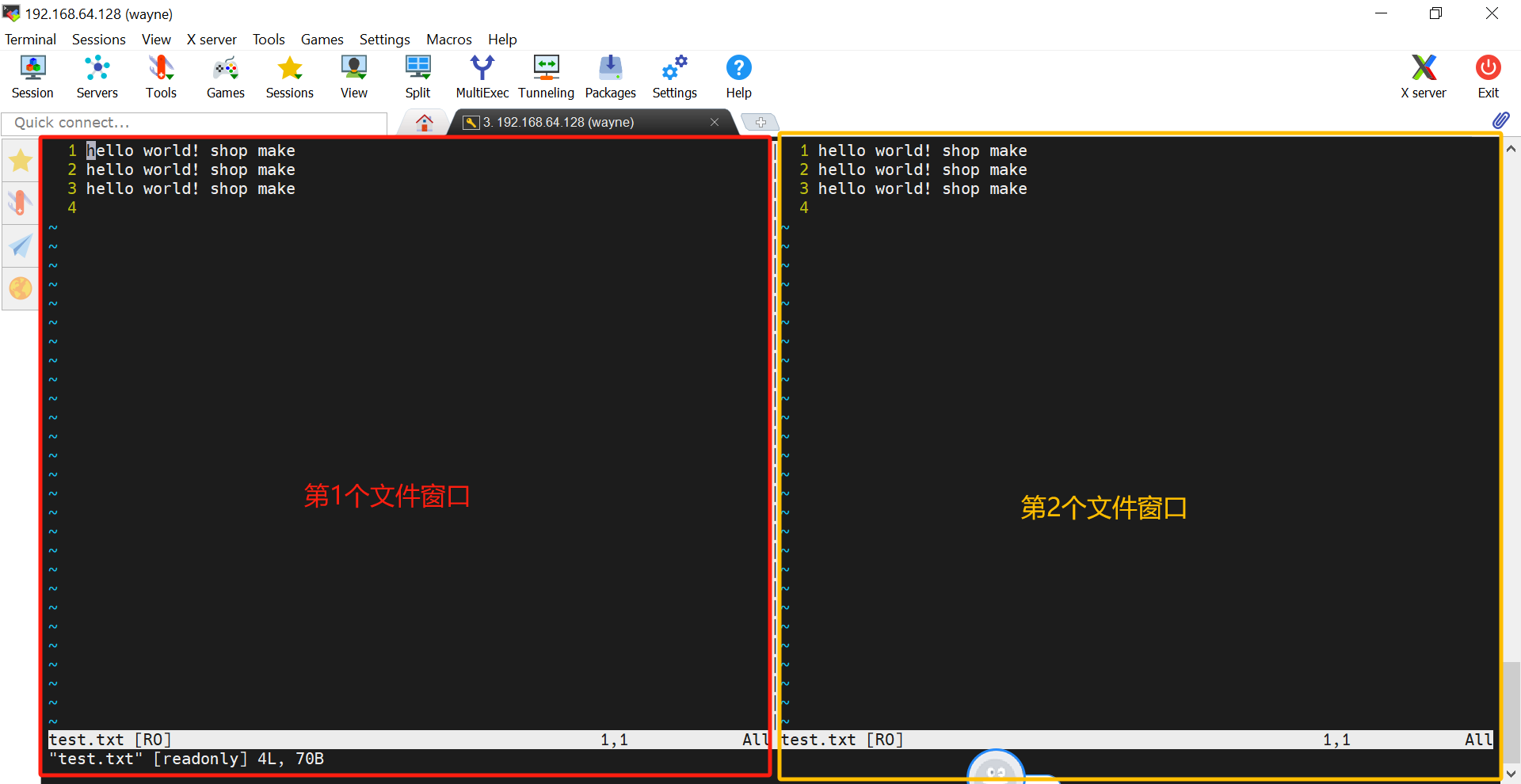
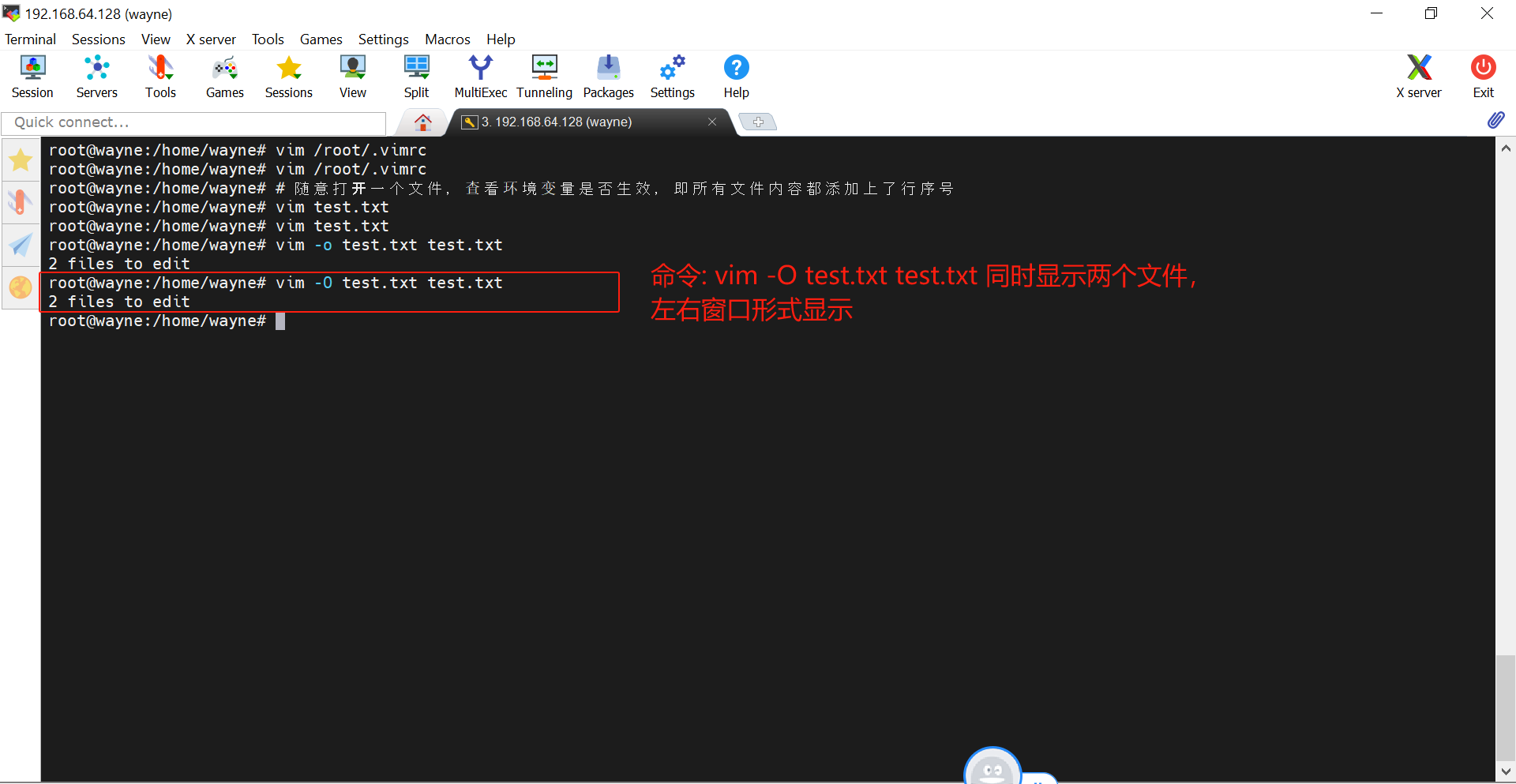
1.5.4 vimdiff 同时打开两个文件,查看两个文件的差异性

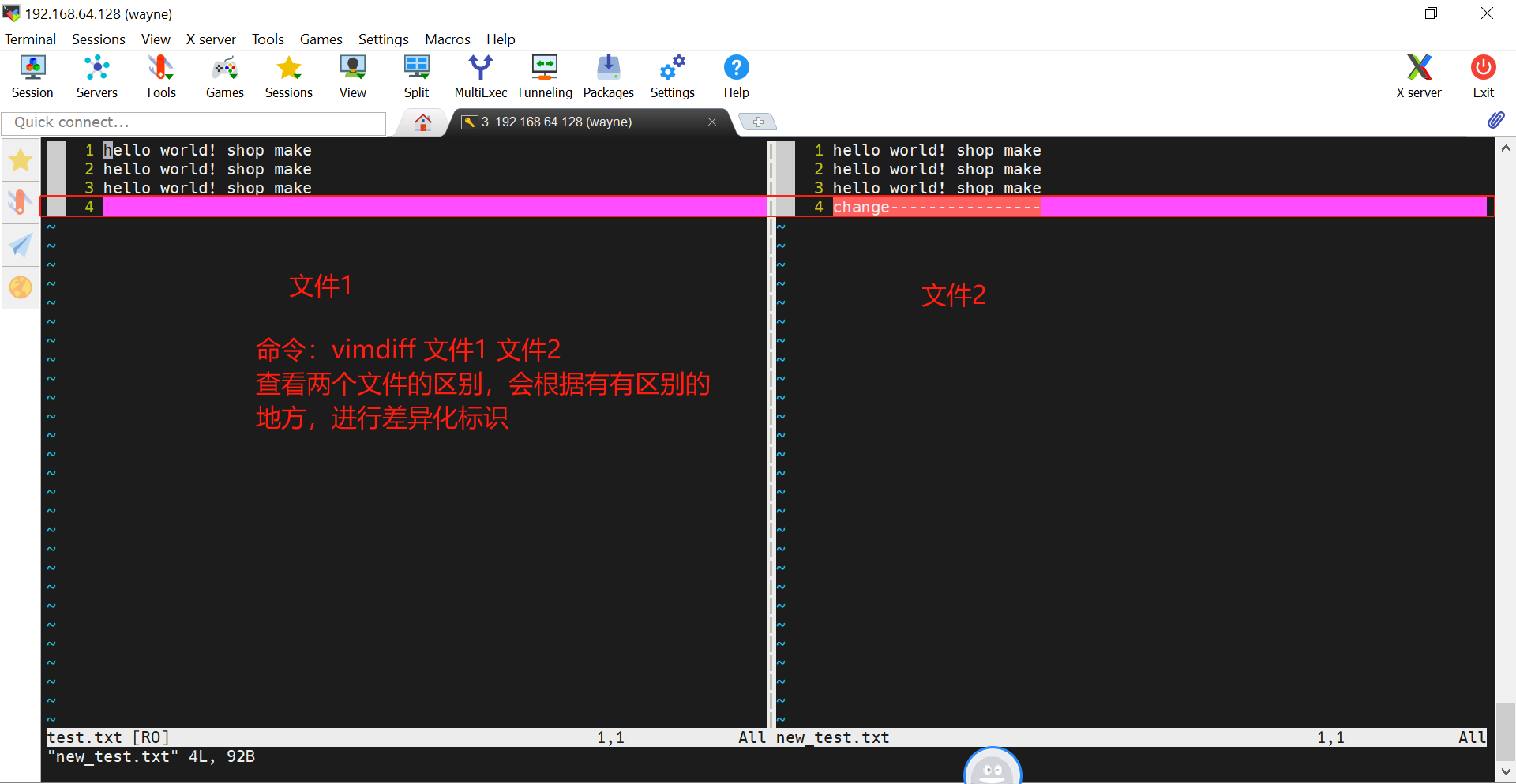
1.6 其它编辑器
nano 编辑器
emacs 编辑器
GHOME 编辑器 gedit
命令:gedit /etc/passwd # 需要在图形界面下打开



 浙公网安备 33010602011771号
浙公网安备 33010602011771号